Samsung SM-G530H/DS, SM-G530H User Manual [es]
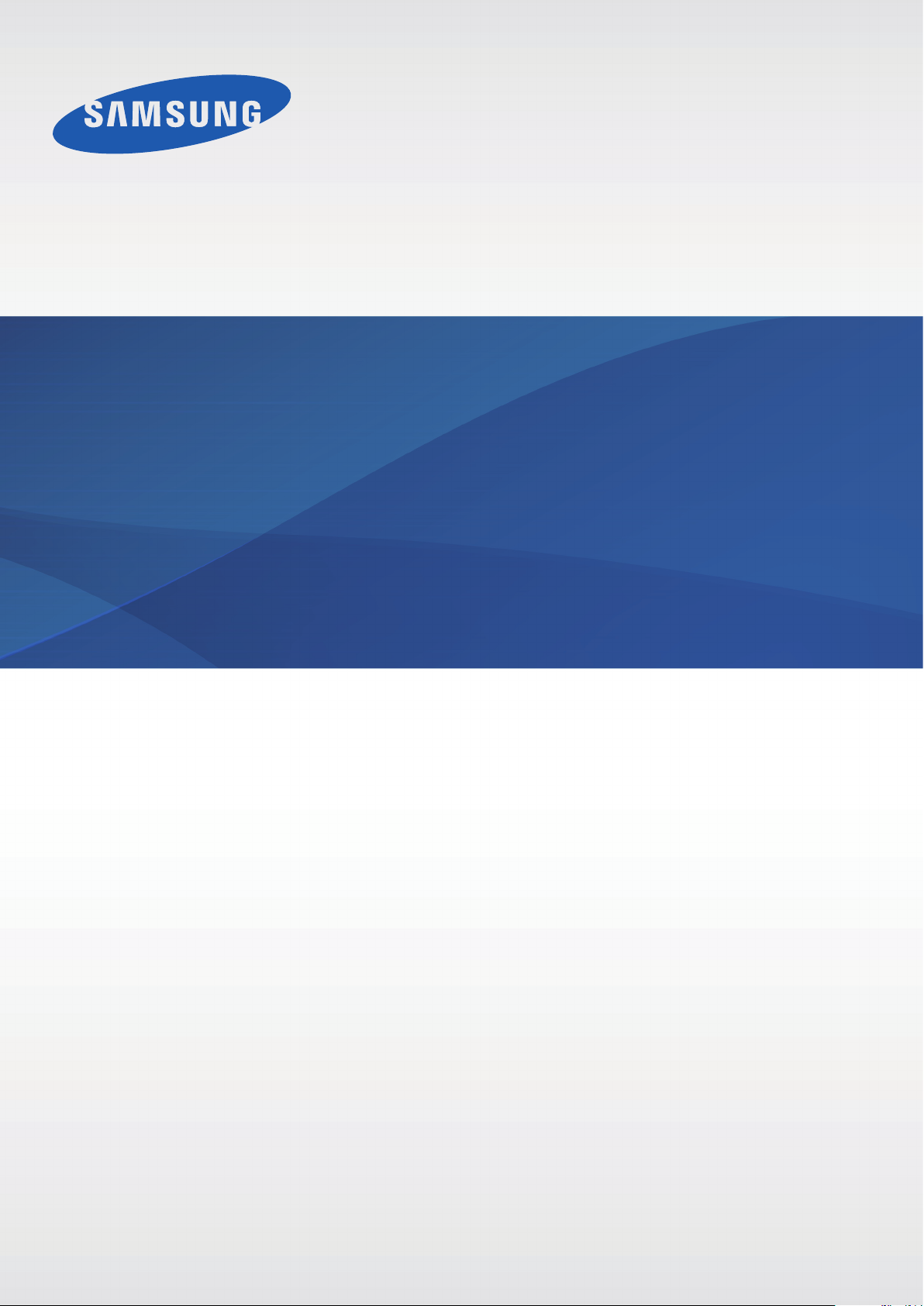
SM-G530H/DS
SM-G530H
Manual del usuario
Spanish (LTN). 10/2014. Rev.1.0
www.samsung.com
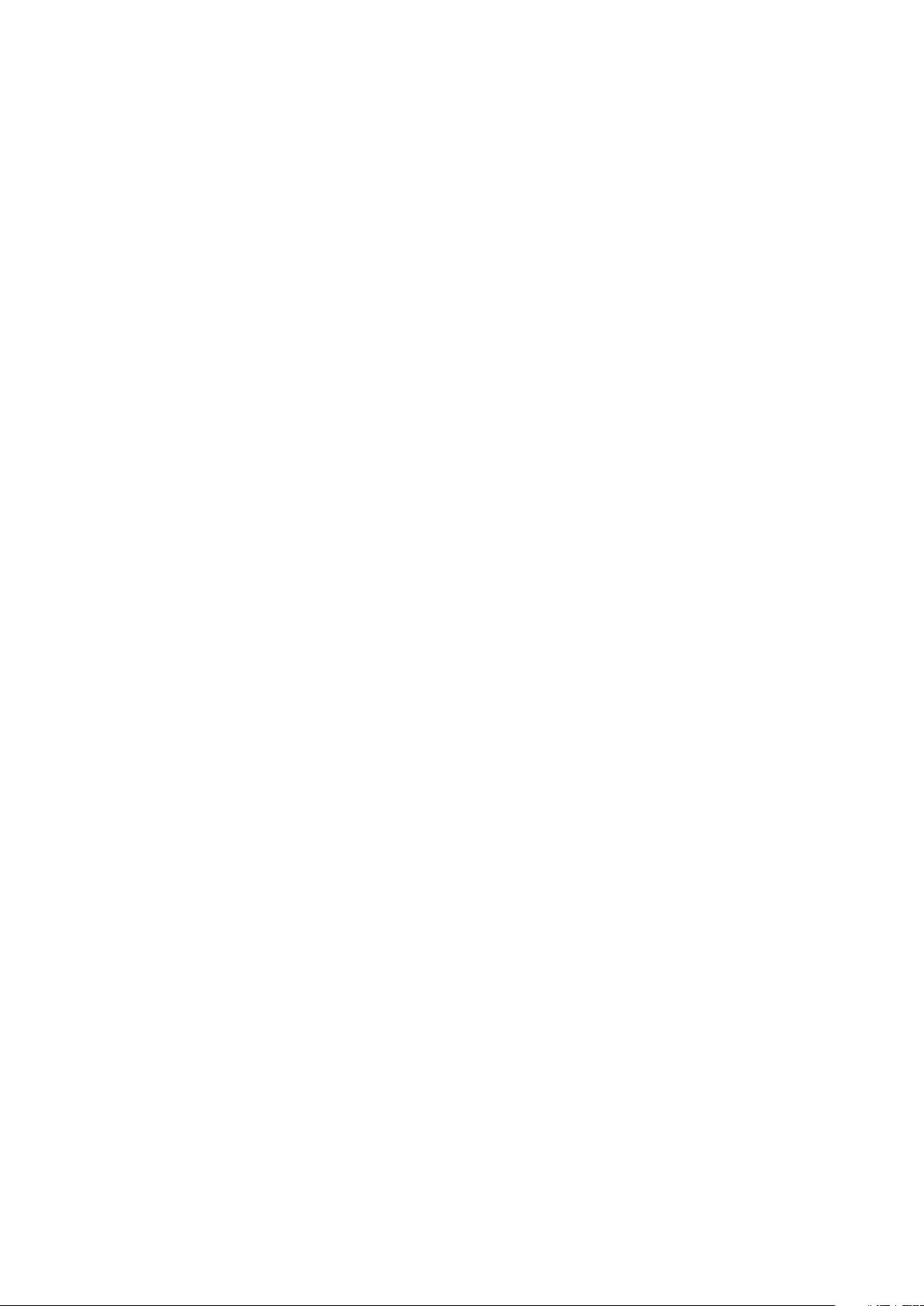
Contenido
Lea la siguiente información
antes de comenzar
Para comenzar
7 Contenidos de la caja
8 Diseño del dispositivo
10 Usar la tarjeta SIM o USIM y la batería
17 Utilizar una tarjeta de memoria
19 Encender y apagar el dispositivo
20 Bloquear o desbloquear la pantalla
Nociones básicas
21 Utilizar la pantalla táctil
Conectividad de red
39 Datos móviles
39 Wi-Fi
40 Zona portátil y Anclaje a red
42 Internet
Personalización
44 Administrar las pantallas de inicio y
aplicaciones
46 Configurar fondos de pantalla y melodías
47 Cambiar el método de bloqueo de la
pantalla
48 Transferir datos desde su dispositivo
anterior
49 Configurar cuentas
24 Diseño de la pantalla de inicio
28 Panel de notificaciones
30 Abrir aplicaciones
30 Instalar o desinstalar aplicaciones
32 Introducir texto
34 Captura de pantalla
35 Mis Archivos
37 Función de ahorro de energía
Teléfono
50 Realizar llamadas
53 Recibir llamadas
54 Opciones durante las llamadas
Contactos
56 Añadir contactos
57 Administrar contactos
2
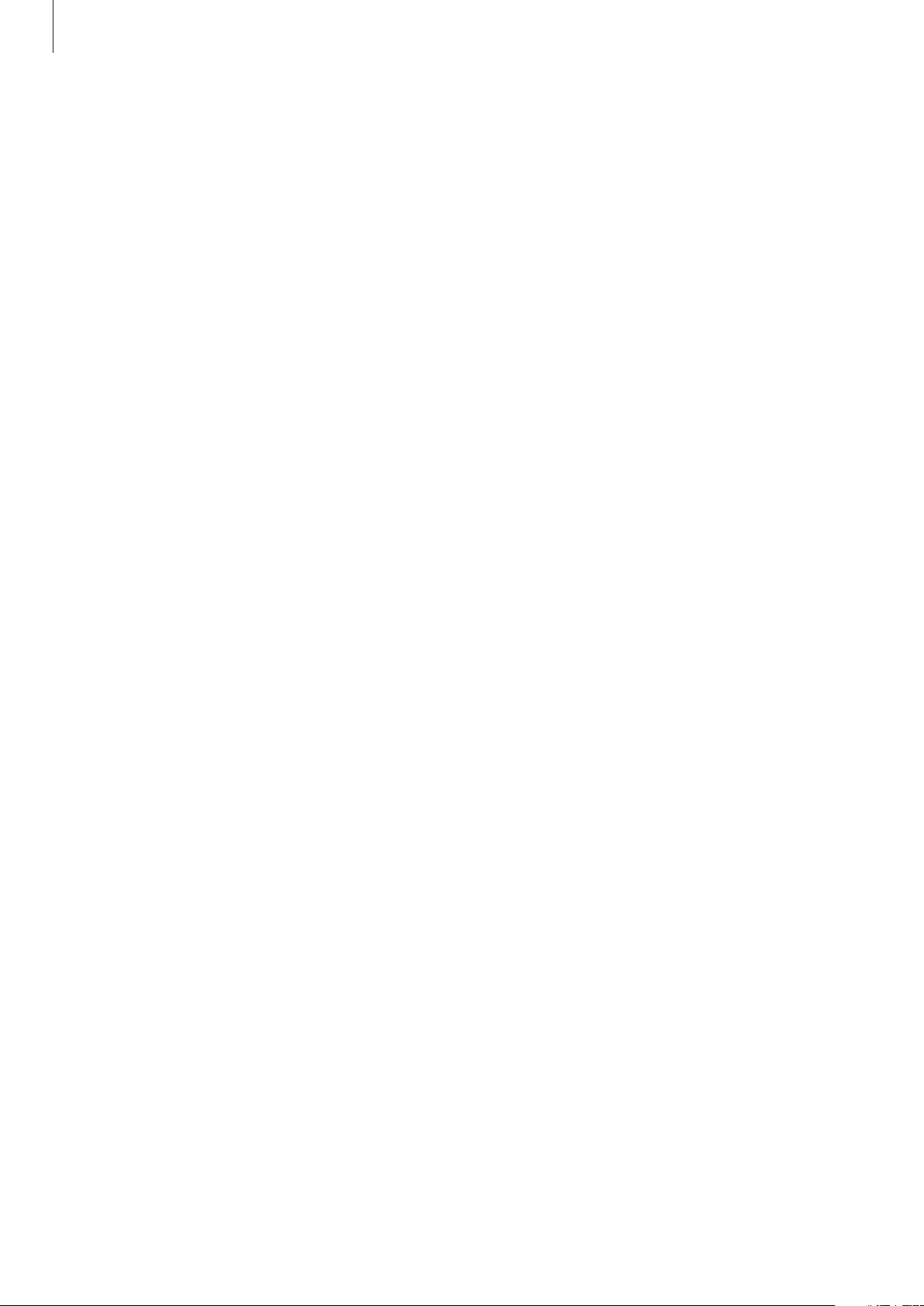
Contenido
Mensajes y correo electrónico
59 Mensajes
62 Correo
Cámara
64 Captura básica
66 Modos de captura
67 Configuración de la cámara
Galería
69 Ver fotografías o videos
71 Cómo editar fotografías
Conectarse con otros
dispositivos
85 Bluetooth
87 Wi-Fi Directo
89 Screen Mirroring
91 Impresión móvil
Administrador de datos y
dispositivo
92 Actualizar el dispositivo
93 Transferir archivos entre el dispositivo y
una computadora
94 Realizar copias de seguridad y restaurar
datos
Multimedia
72 Video
Aplicaciones y funciones
útiles
73 S Planner
75 Calculadora
76 Reloj
78 Notas
79 Radio
81 Grabadora de Voz
82 Google apps
95 Restablecer los datos de fábrica
Configuración
96 Acerca de la configuración
96 CONEX. INALÁMBRICAS Y REDES
100 DISPOSITIVO
105 PERSONAL
109 CUENTAS
109 SISTEMA
Accesibilidad
111 Acerca de la función de accesibilidad
112 Utilizar el botón Inicio para abrir los
menús de accesibilidad
3
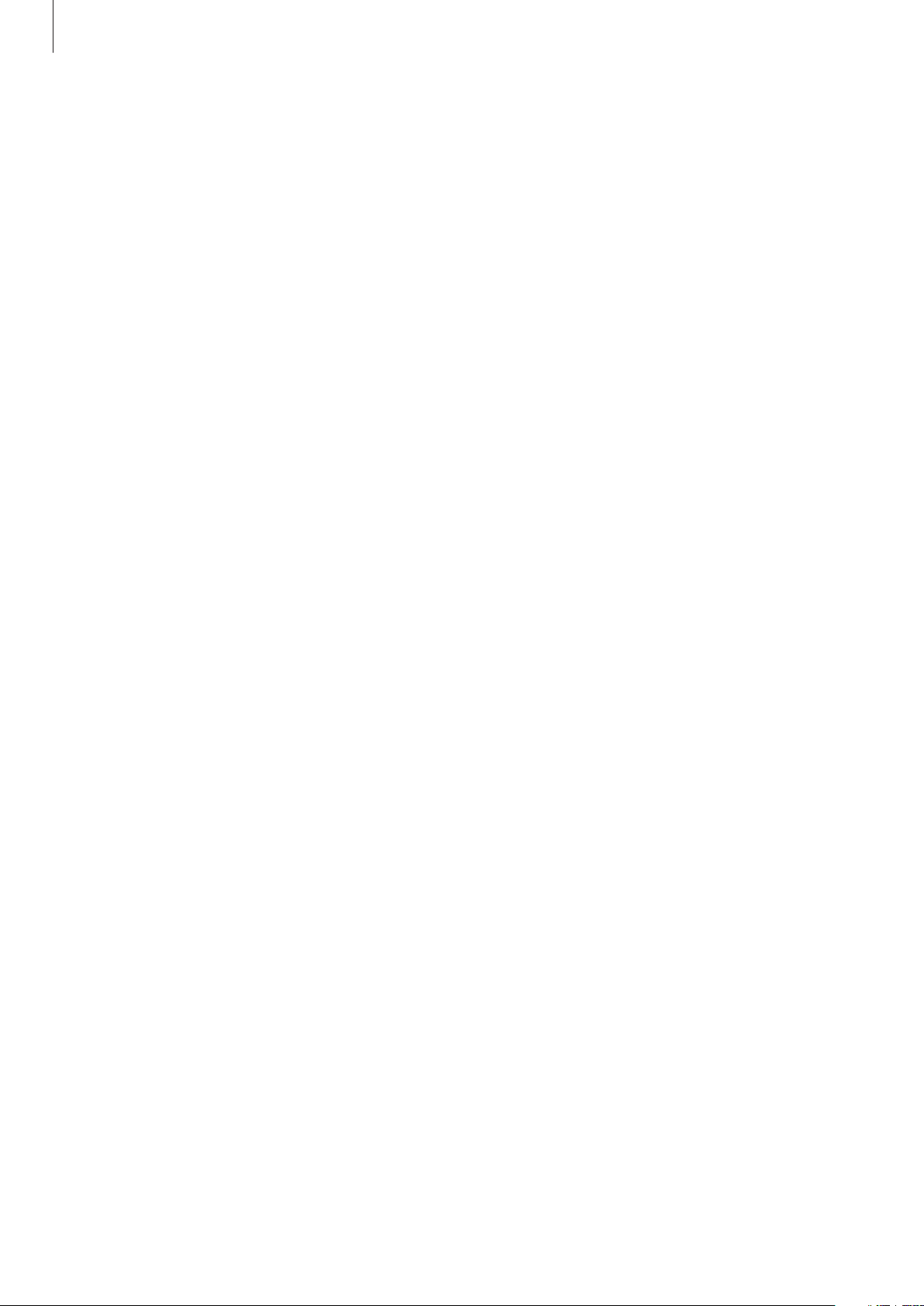
Contenido
112 Respuestas de voz (TalkBack)
122 Cambiar el tamaño de la fuente
122 Ampliar la pantalla
123 Desactivar todos los sonidos
123 Configuración de subtítulos
123 Ajustar el balance de sonido
123 Audio mono
124 Configurar opciones de retraso de
pulsación
124 Control de interacción
125 Responder o finalizar llamadas
125 Utilizar el modo de pulsación simple
125 Ver los servicios de accesibilidad
126 Utilizar otras funciones convenientes
Solución de problemas
4
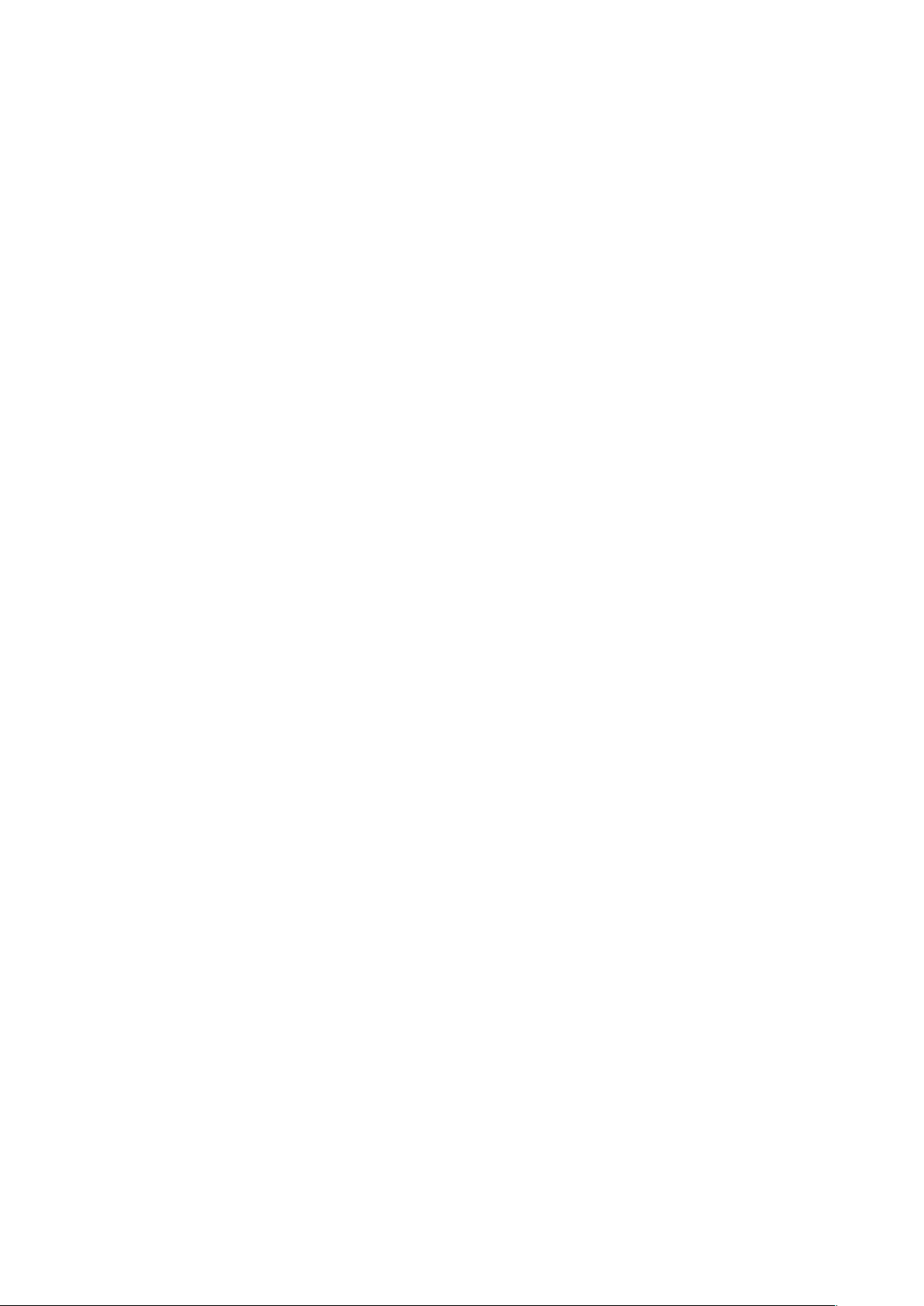
Lea la siguiente información
antes de comenzar
Lea este manual antes de utilizar el dispositivo a fin de garantizar el uso correcto y seguro.
•
Las descripciones se basan en los ajustes predeterminados del dispositivo.
•
Algunas partes del contenido pueden diferir del dispositivo, según la región, el proveedor de
servicios o el software del dispositivo.
•
El contenido (contenido de alta calidad) que exija un alto uso del CPU y la memoria RAM
afectará el rendimiento general del dispositivo. Las aplicaciones relacionadas con el contenido
podrían no funcionar correctamente, según las especificaciones del dispositivo y el entorno en
el cual lo utilice.
•
Samsung no se hace responsable por problemas de rendimiento provocados por aplicaciones
suministradas por otros proveedores independiente de Samsung.
•
Samsung no se hace responsable por los problemas de rendimiento o las incompatibilidades
provocadas por la edición de los ajustes de registro o la modificación del software del sistema
operativo. El intento de personalizar el sistema operativo puede provocar que el dispositivo o las
aplicaciones funcionen en forma incorrecta.
•
El software, las fuentes de sonido, los fondos de pantalla, las imágenes y los demás contenidos
multimedia suministrados con este dispositivo tienen licencias de uso limitado. Extraer y utilizar
estos materiales para propósitos comerciales o de otra naturaleza constituye una violación a
las leyes de derechos de autor. Los usuarios son completamente responsables por el uso de
recursos multimedia ilegales.
•
Es posible que incurra en gastos adicionales por los servicios de datos, como los mensajes, la
carga y descarga, la sincronización automática o el uso de los servicios de ubicación según su
plan de datos. Para transferencias de datos más grandes, se recomienda utilizar la función Wi-Fi.
•
Las aplicaciones predeterminadas que vienen con el dispositivo se encuentran sujetas a
actualizaciones y podrían dejar de ser compatibles sin previo aviso. Si tiene alguna pregunta
acerca de una de las aplicaciones suministradas junto con el dispositivo, comuníquese con un
centro de servicios de Samsung. Para las aplicaciones instaladas por el usuario, comuníquese
con los proveedores de servicios correspondientes.
•
Si modifica el sistema operativo del dispositivo o instala software de fuentes no oficiales,
podría provocar fallas en el funcionamiento o la corrupción o pérdida de datos. Estas acciones
constituyen una infracción del acuerdo de licencia de Samsung y anularán la garantía.
•
Es posible que algunas de las funciones compatibles de su dispositivo varíen o se etiqueten de
manera diferente, según se trate de un modelo SIM simple o doble.
5
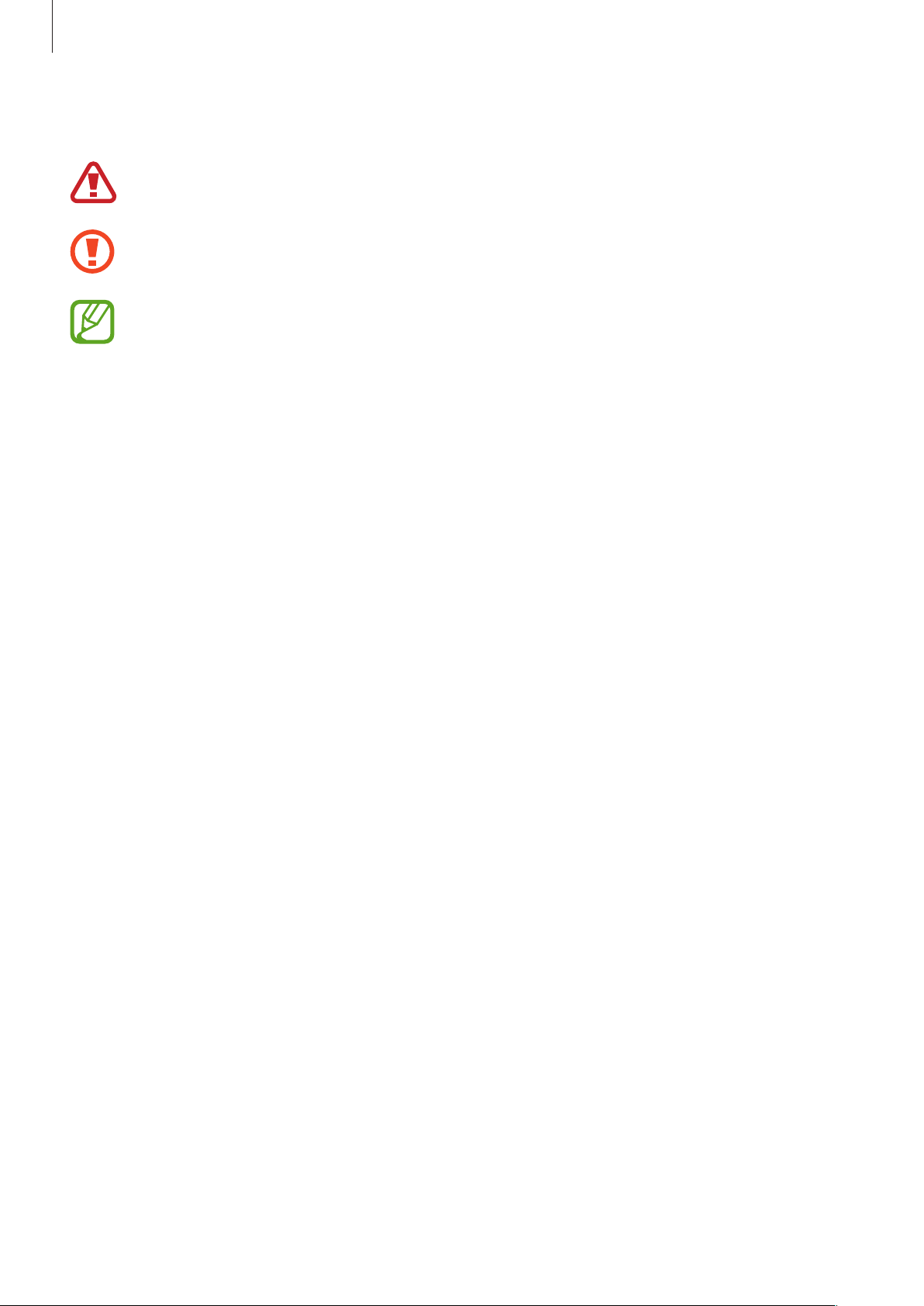
Lea la siguiente información antes de comenzar
Íconos instructivos
Advertencia: Situaciones que pueden provocarle lesiones a usted o a otras personas
Precaución: Situaciones que pueden provocarle daños al dispositivo o a otros equipos
Nota: Notas, sugerencias de uso o información adicional
6
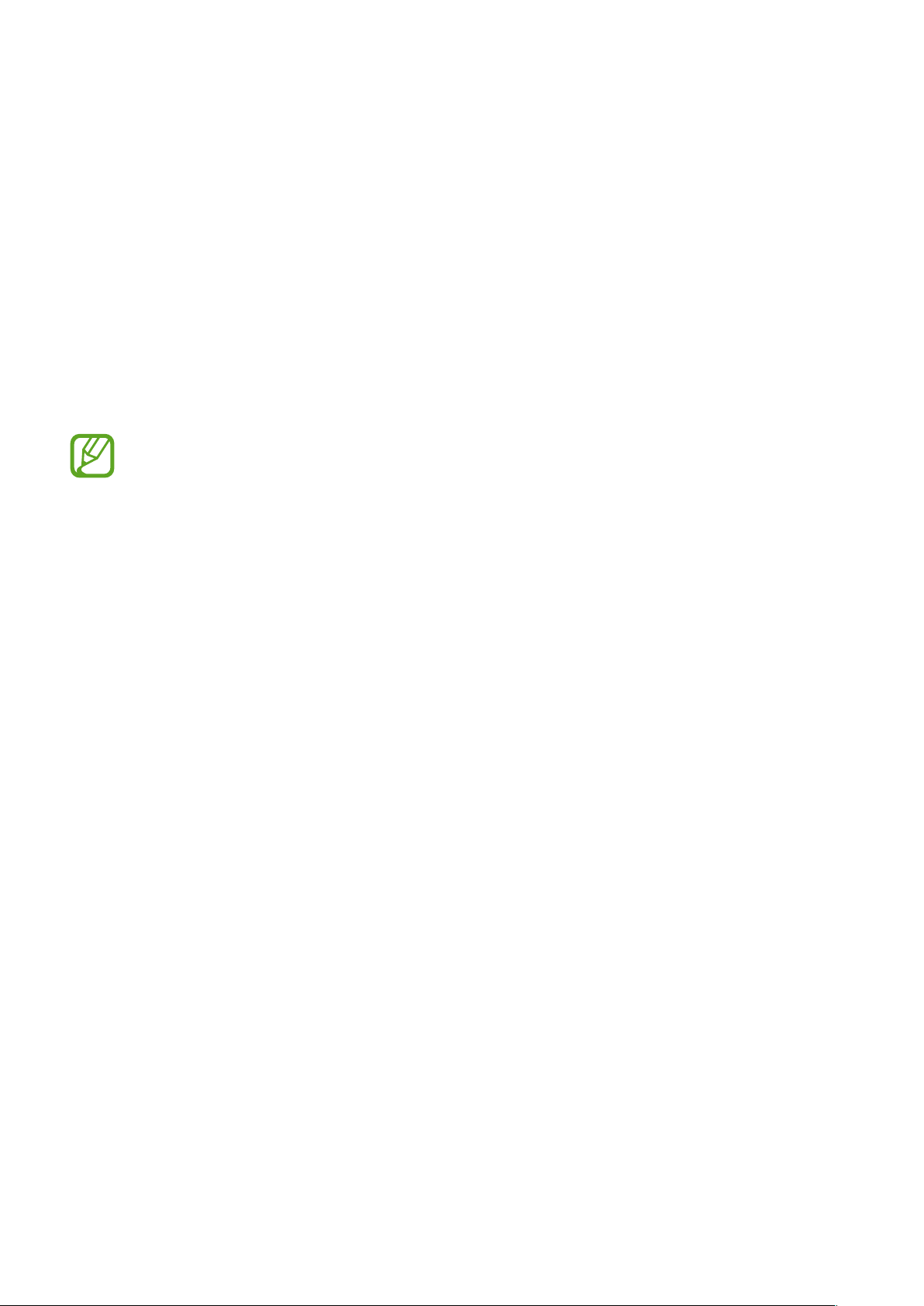
Para comenzar
Contenidos de la caja
Busque los siguientes elementos en la caja del producto:
•
Dispositivo
•
Batería
•
Guía de inicio rápido
•
Los elementos que vienen con el dispositivo y los accesorios disponibles pueden variar
según la región o el proveedor de servicios.
•
Los elementos suministrados están diseñados exclusivamente para este dispositivo y
podrían no ser compatibles con otros dispositivos.
•
La apariencia y las especificaciones están sujetas a cambio sin previo aviso.
•
Podrá comprar accesorios adicionales en su distribuidor local de Samsung. Asegúrese de
que sean compatibles con el dispositivo antes de comprarlos.
•
Use solo accesorios aprobados por Samsung. El uso de accesorios no aprobados podría
provocar problemas de rendimiento y errores de funcionamiento que no se encuentren
cubiertos por la garantía.
•
La disponibilidad de todos los accesorios se encuentra sujeta a cambios y depende
completamente de las empresas fabricantes. Para obtener más información acerca de los
accesorios disponibles, consulte el sitio Web de Samsung.
7
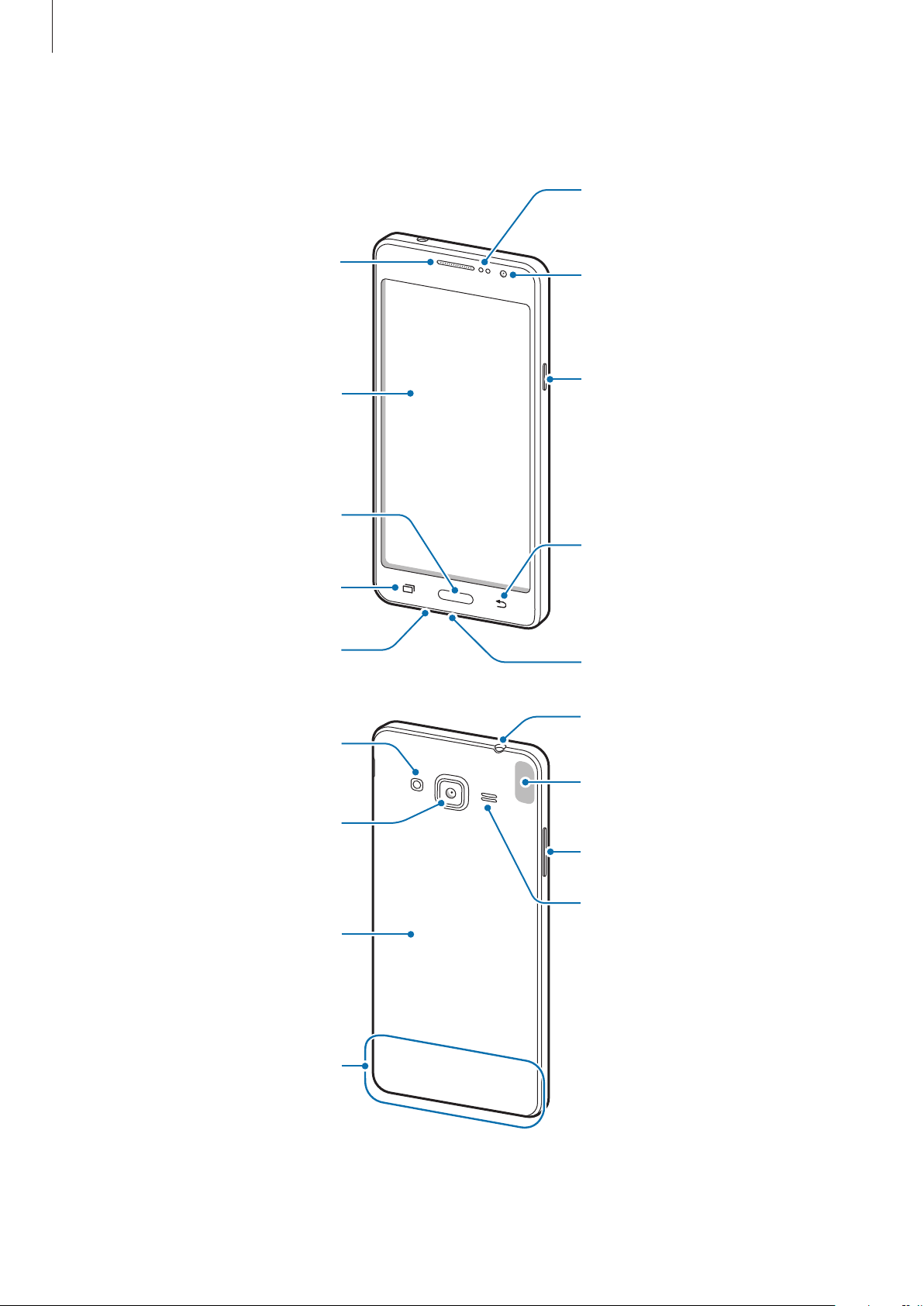
Para comenzar
Sensor de proximidad
Enchufe del auricular
Diseño del dispositivo
Auricular
Pantalla táctil
Botón Inicio
Botón Aplicaciones
recientes
Micrófono
Cámara frontal
Botón Encendido
Botón Atrás
Enchufe multiuso
Flash
Cámara trasera
Cubierta trasera
Antena principal
Antena GPS
Botón Volumen
Altavoz
8
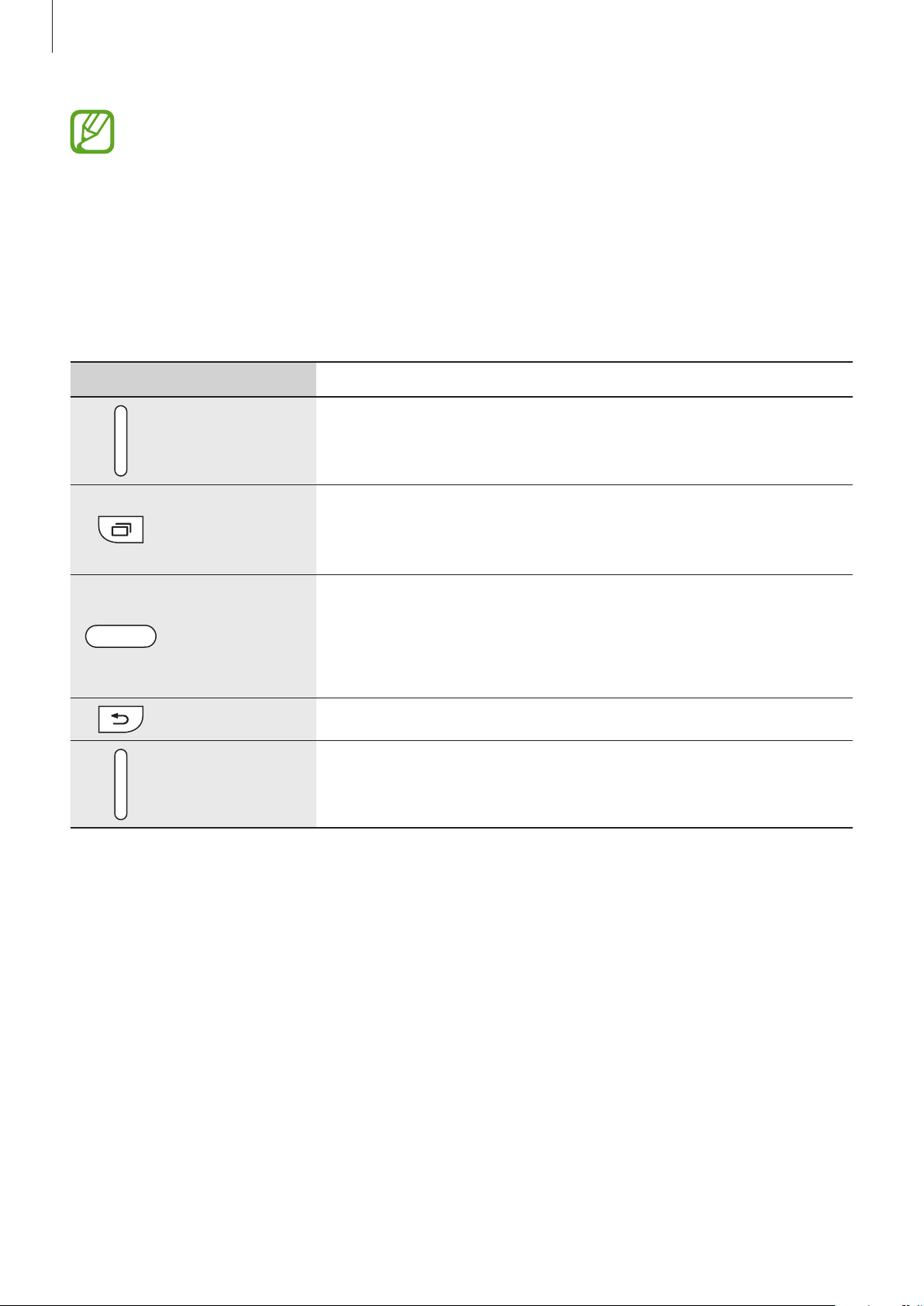
Para comenzar
•
No cubra el área de la antena con las manos u otros objetos. Esto podría provocar
problemas de conectividad o agotar la batería.
•
Se recomienda utilizar un protector de pantalla aprobado por Samsung. Los protectores
de pantalla no aprobados podrán provocar errores de funcionamiento en los sensores.
•
No permita que la pantalla táctil entre en contacto con el agua. Es posible que la pantalla
táctil no funcione correctamente en ambientes húmedos o si se moja.
Botones
Botón Función
•
Manténgalo presionado para encender o apagar el dispositivo.
Encendido
•
Presiónelo para encender o bloquear la pantalla.
Aplicaciones
recientes
Inicio
Atrás
Volumen
•
Tóquelo para abrir la lista de aplicaciones recientes.
•
Manténgalo presionado para acceder a las opciones
adicionales de la pantalla actual.
•
Presiónelo para encender la pantalla cuando esta esté
bloqueada.
•
Presiónelo para regresar a la pantalla de inicio.
•
Manténgalo presionado para iniciar
•
Tóquelo para regresar a la pantalla anterior.
•
Presiónelo para ajustar el volumen del dispositivo.
Google
.
9
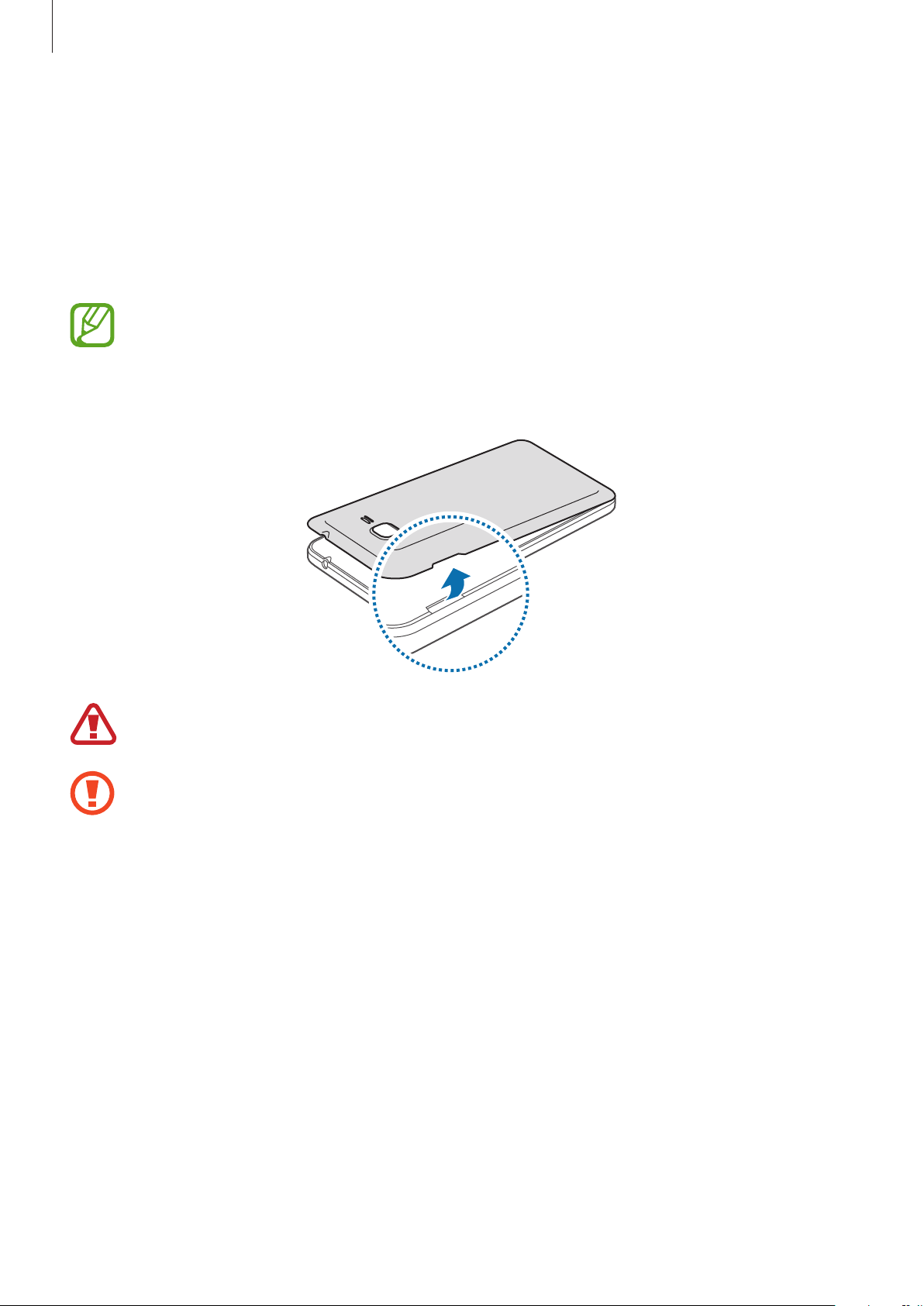
Para comenzar
Usar la tarjeta SIM o USIM y la batería
Instalar la tarjeta SIM o USIM y la batería
Inserte la tarjeta SIM o USIM suministrada por el proveedor de servicios de telefonía móvil y la batería
incluida.
El dispositivo solo admite tarjetas microSIM.
Retire la cubierta trasera.
1
Tenga cuidado de no dañarse las uñas al retirar la cubierta trasera.
No doble ni gire la cubierta trasera excesivamente. Si lo hace, puede dañar la cubierta.
10
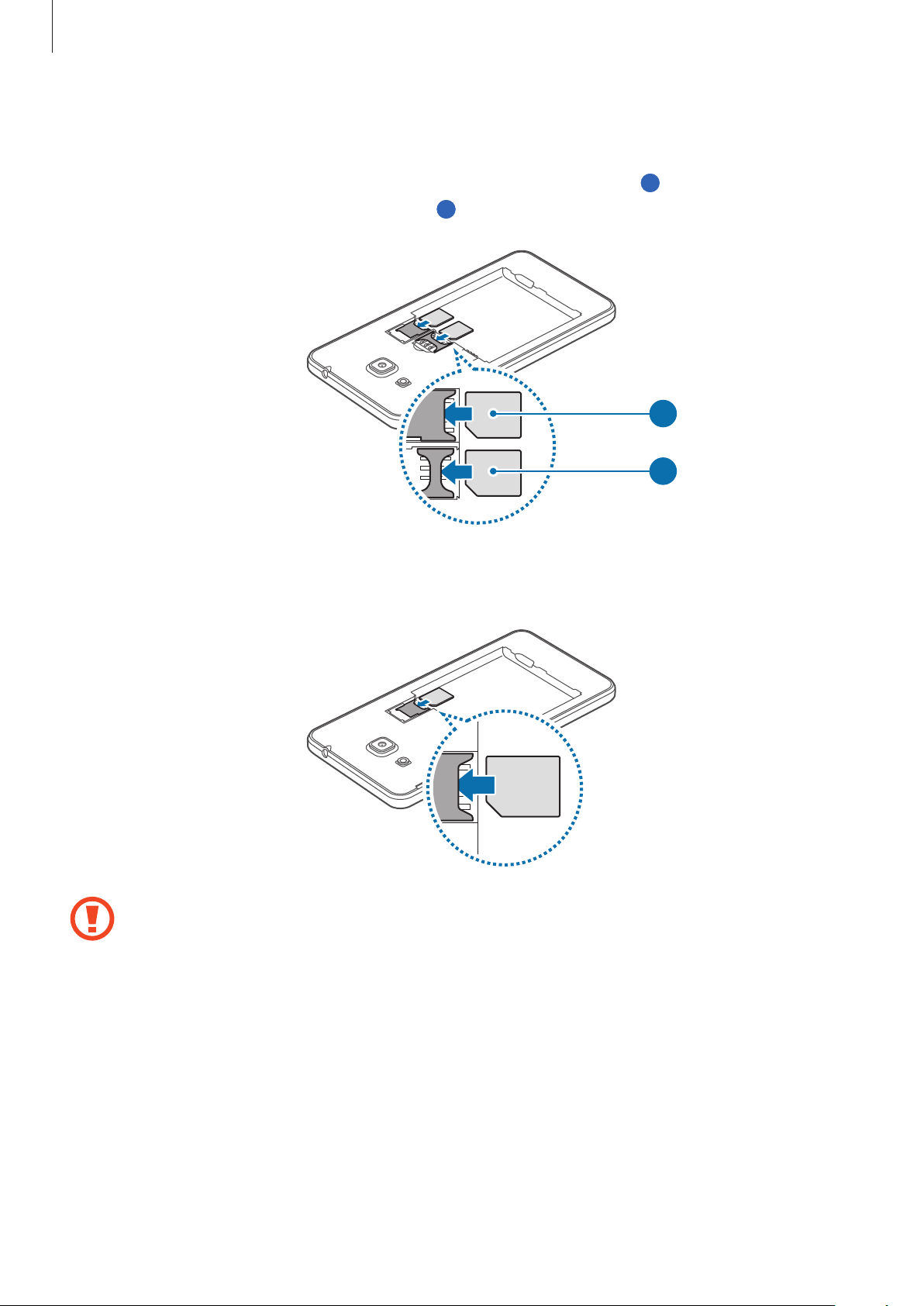
Para comenzar
►
2
Modelos SIM dobles: Inserte la tarjeta SIM o USIM con los contactos dorados orientados hacia
abajo.
Inserte la tarjeta SIM o USIM principal en la ranura de la tarjeta SIM 1 (
secundaria en la ranura de la tarjeta SIM 2 (
►
Modelos SIM simples: Inserte la tarjeta SIM o USIM con los contactos dorados orientados
hacia abajo.
2
).
) y la tarjeta SIM o USIM
1
1
2
•
No inserte la tarjeta de memoria en la ranura de la tarjeta SIM. Si se atasca una tarjeta
de memoria en la ranura de la tarjeta SIM, lleve el dispositivo a un centro de servicios de
Samsung para retirar la tarjeta de memoria.
•
Tenga cuidado de no perder la tarjeta SIM o USIM ni permitir que otras personas la
utilicen. Samsung no se hace responsable por ningún daño o inconveniente provocado
por el robo o la pérdida de tarjetas.
11
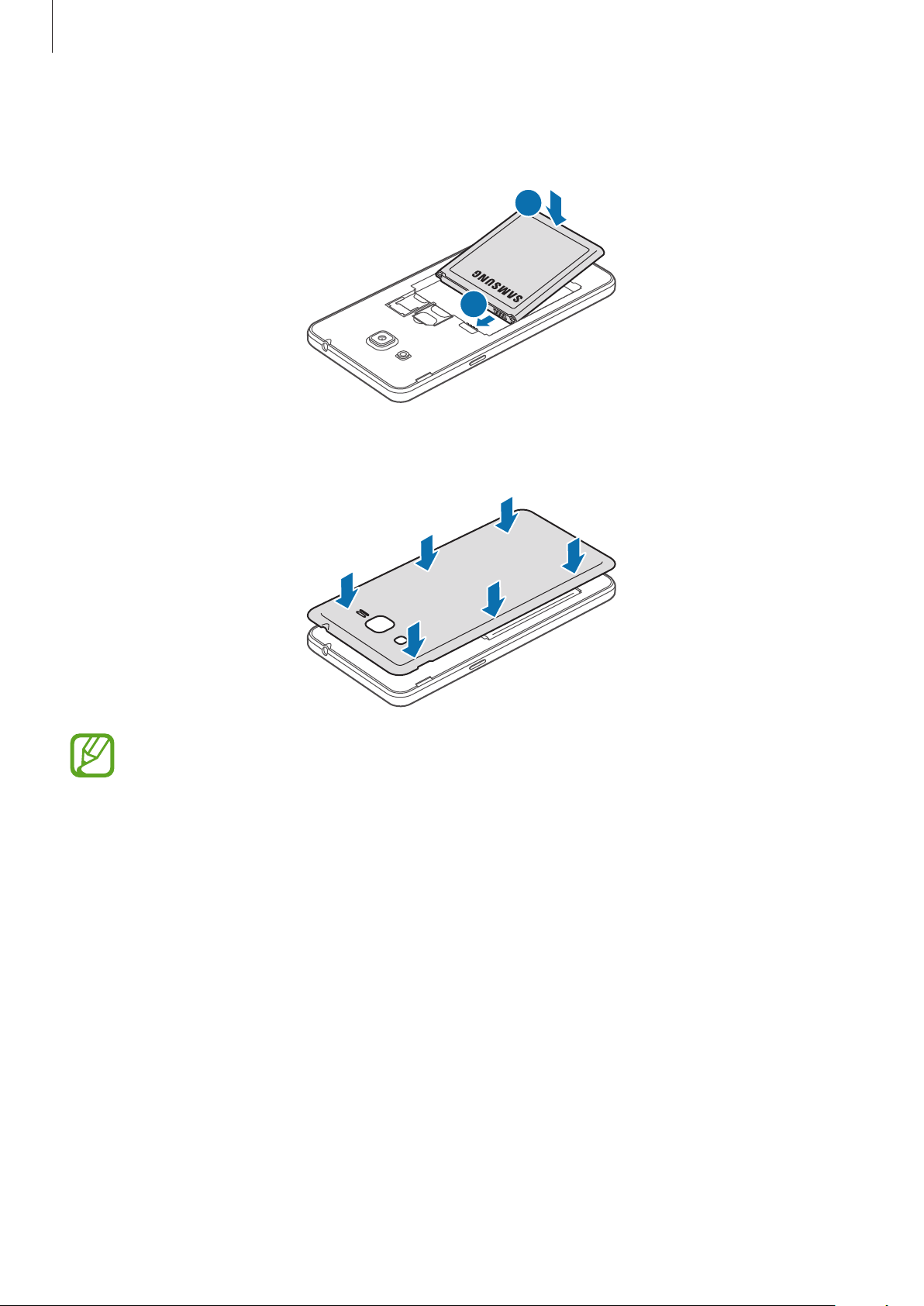
Para comenzar
Inserte la batería y asegúrese de que sus contactos dorados estén adecuadamente alineados
3
con los del dispositivo.
2
1
Vuelva a colocar la cubierta trasera.
4
•
Asegúrese de que la cubierta trasera esté bien cerrada.
•
Utilice solo cubiertas traseras y accesorios aprobados por Samsung en el dispositivo.
12
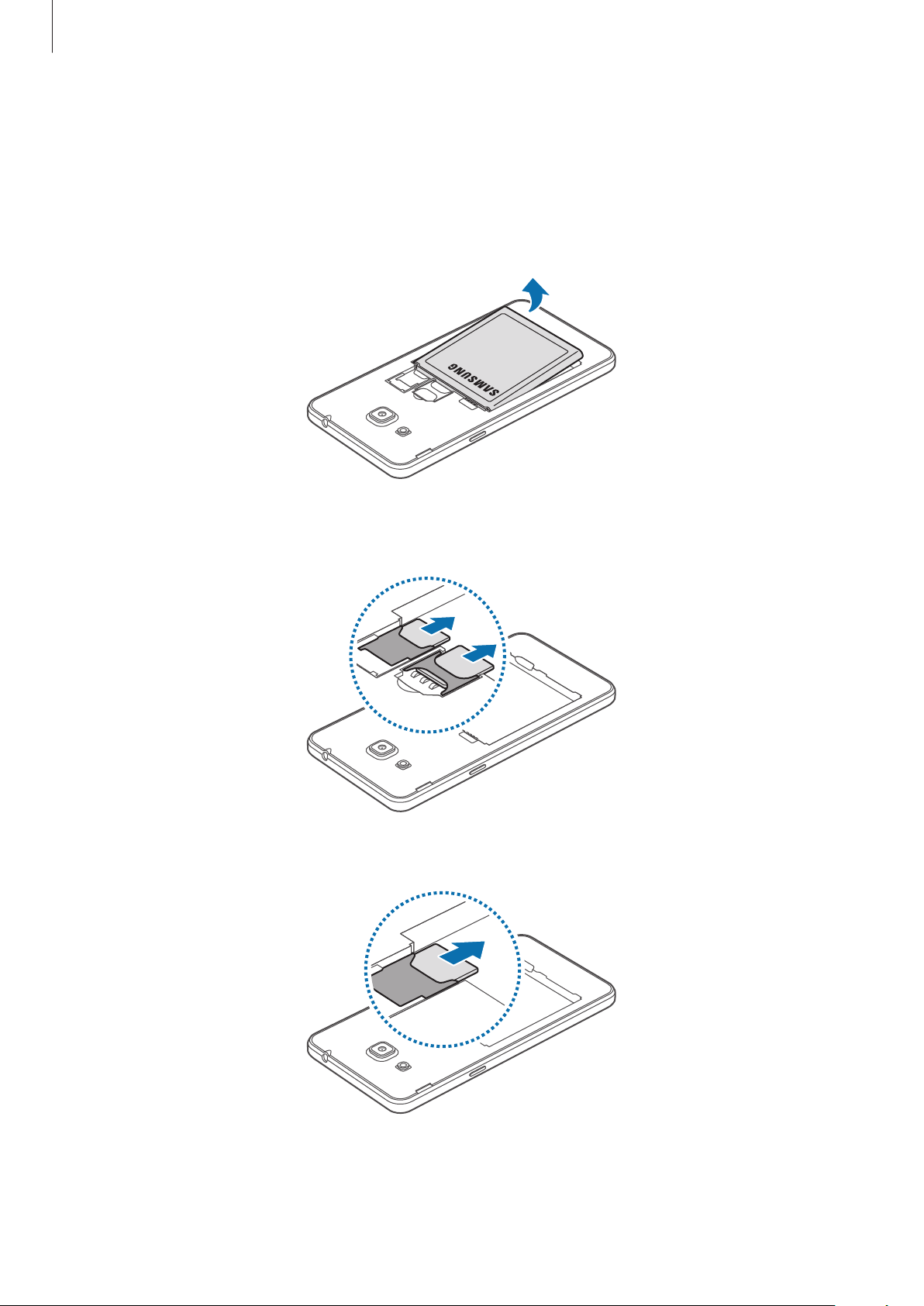
Para comenzar
Retirar la tarjeta SIM o USIM y la batería
Retire la cubierta trasera.
1
Retire la batería.
2
3
►
Modelos SIM dobles: Retire la tarjeta SIM o USIM.
►
Modelos SIM simples: Retire la tarjeta SIM o USIM.
13
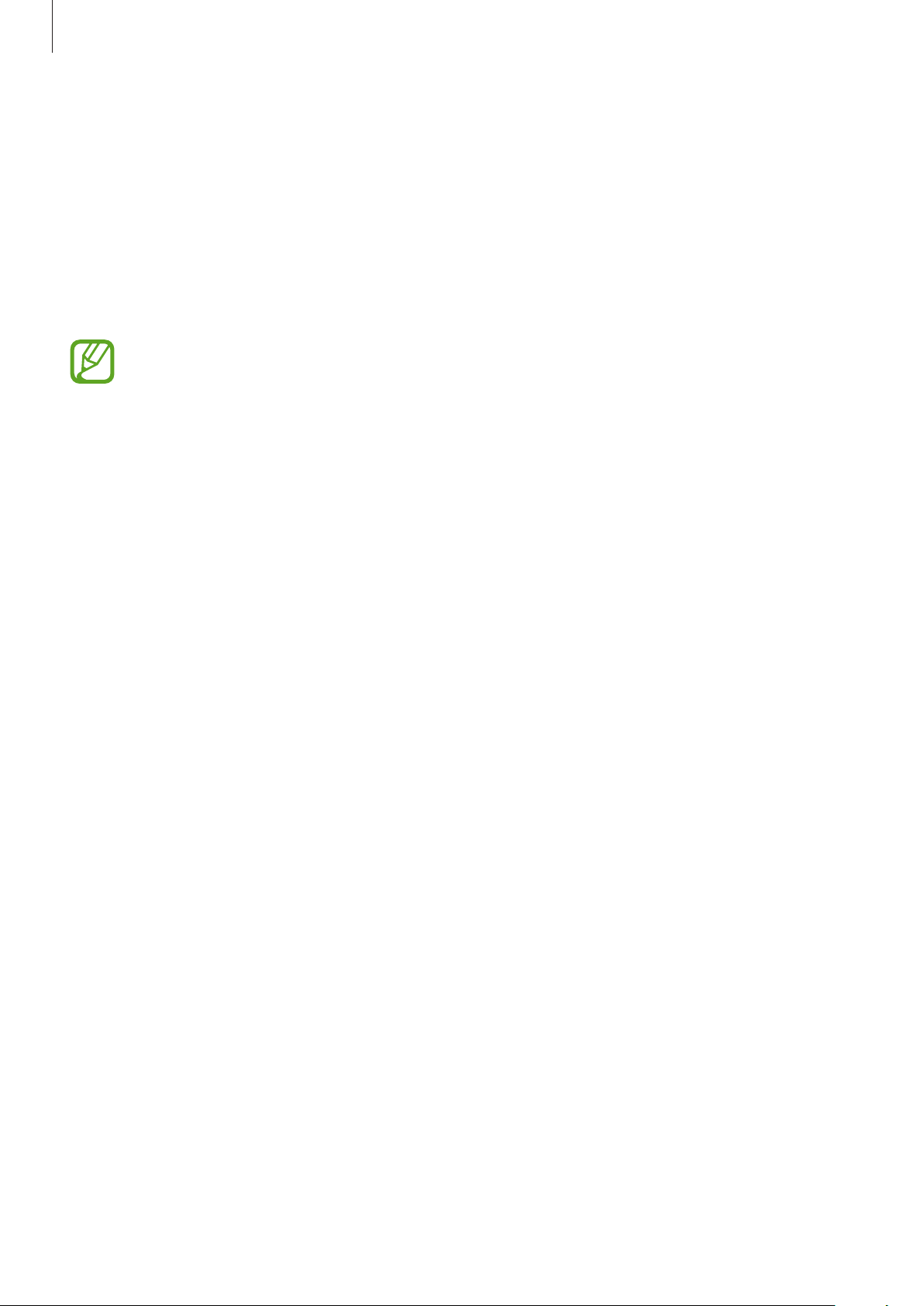
Para comenzar
Utilizar tarjetas SIM o USIM dobles
Si introduce dos tarjetas SIM o USIM, puede tener dos números de teléfono o proveedores de
servicios en un solo dispositivo.
Para activar las tarjetas SIM o USIM
En la pantalla de inicio, toque
dos interruptores para las tarjetas SIM o USIM hacia la derecha.
Si se activan ambas tarjetas, puede recibir llamados o mensajes en cada tarjeta. Sin
embargo, si se utiliza una tarjeta durante una llamada, no se podrá utilizar la otra tarjeta para
recibir nuevas llamadas.
Aplic.
→
Config.
→
Administrador de tarjetas SIM
. Arrastre uno o los
Para cambiar el icono y el nombre que se muestra en pantalla de las tarjetas
SIM o USIM
En la pantalla de inicio, toque
tarjeta SIM o USIM y toque
se muestra en pantalla para cada tarjeta.
Aplic.
→
Config.
Seleccionar icono
→
Administrador de tarjetas SIM
o
Registrar nombre
. Defina un icono y el nombre que
. Seleccione la
Alternar entre ambas tarjetas
Cuando se activan dos tarjetas SIM o USIM, los iconos de selección de la tarjeta aparecen en el
tablero del panel de notificaciones. Abra el panel de notificaciones y luego seleccione una tarjeta.
14
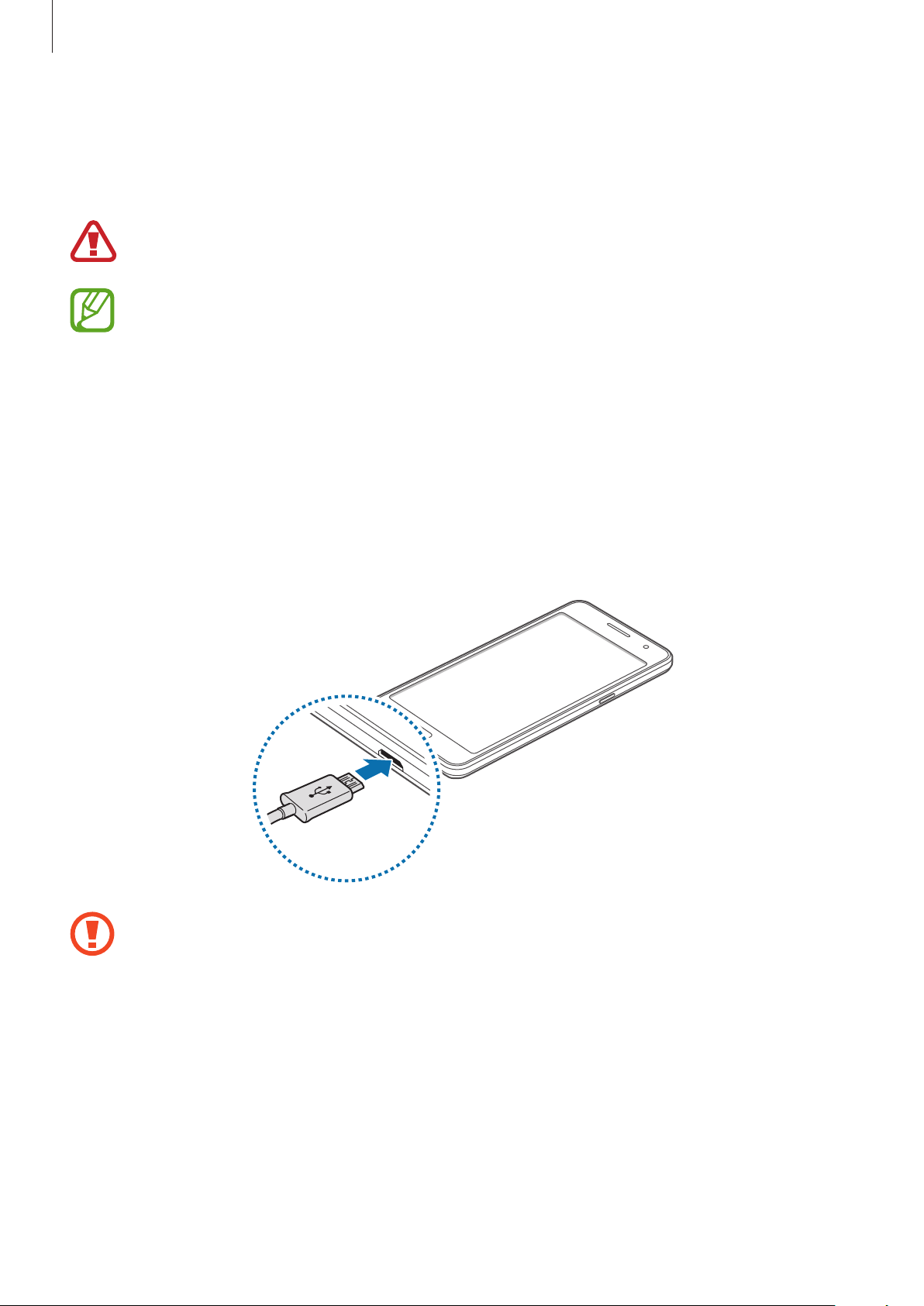
Para comenzar
Cargar la batería
Utilice el cargador para cargar la batería antes de utilizarla por primera vez. También podrá utilizar
una computadora para cargar la batería mediante el cable USB.
Utilice solo cargadores, baterías y cables aprobados por Samsung. Los cargadores o cables
no aprobados pueden provocar que la batería explote o dañe el dispositivo.
•
Si el nivel de batería es bajo, el icono de la batería aparecerá vacío.
•
Si la batería está completamente descargada, no podrá encender el dispositivo
inmediatamente después de conectar el cargador. Espere a que la batería agotada se
cargue durante algunos minutos antes de encender el dispositivo.
•
Si utiliza varias aplicaciones a la vez, aplicaciones de red o aplicaciones que requieran
una conexión con otro dispositivo, la batería se agotará rápidamente. Para evitar
desconectarse de la red o perder energía durante la transferencia de datos, siempre
utilice estas aplicaciones luego de cargar la batería por completo.
Conecte el extremo pequeño del cargador en el enchufe multiuso del dispositivo, y el extremo
grande en una toma eléctrica.
Si conecta el cargador en forma incorrecta, podría provocar daños serios al dispositivo. La
garantía no cubre ningún daño provocado por el mal uso.
15
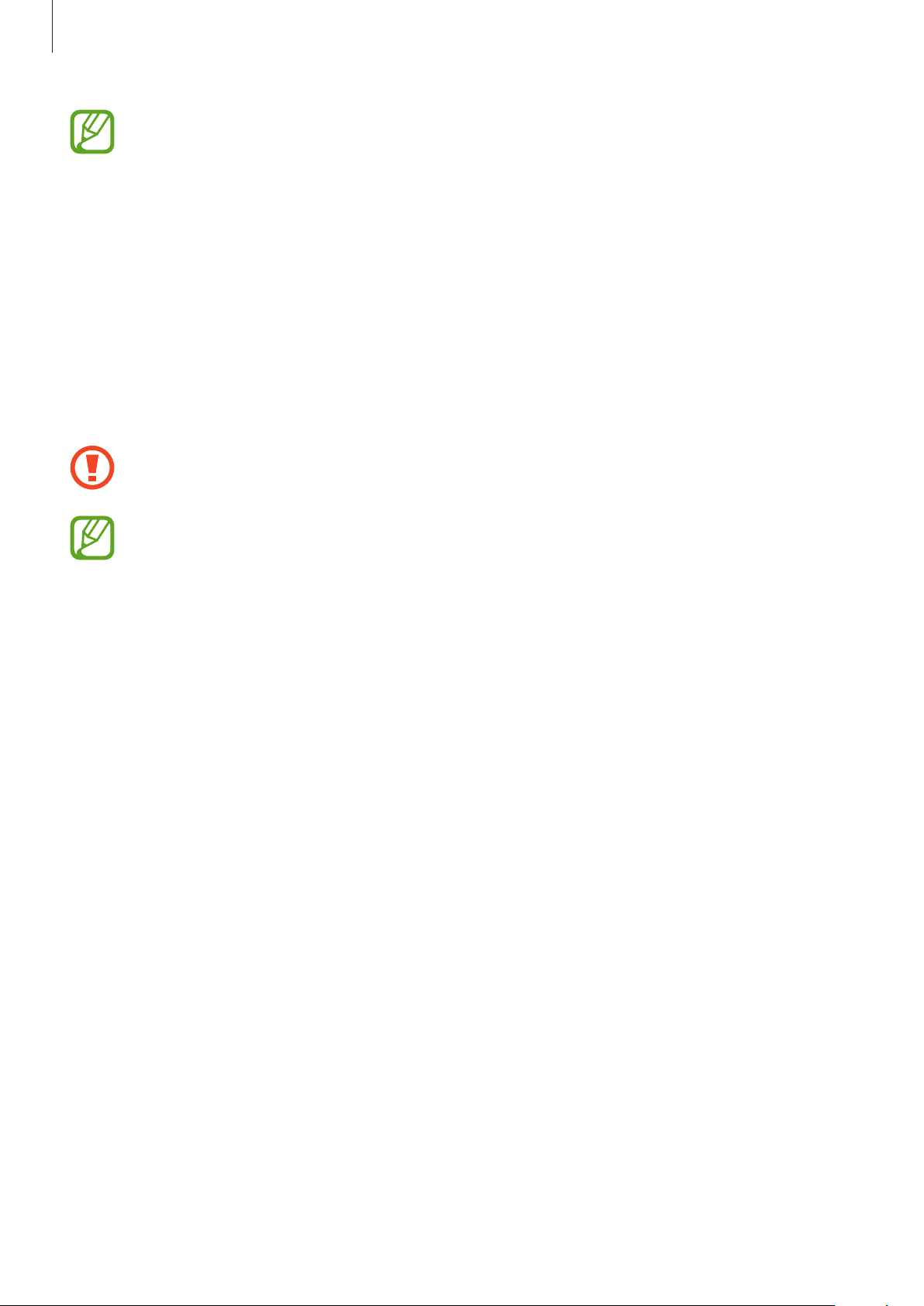
Para comenzar
•
Puede utilizar el dispositivo mientras se está cargando, pero puede demorar más en
cargar la batería por completo.
•
Si el dispositivo recibe una alimentación inestable mientras se carga, la pantalla táctil
podría no funcionar. Si esto sucede, desconecte el cargador del dispositivo.
•
Mientras se está cargando, es posible que el dispositivo se caliente. Esto es normal y
no afecta la vida útil ni el rendimiento del dispositivo. Si la batería se calienta más de lo
normal, el cargador podría dejar de cargar.
•
Si el dispositivo no se carga correctamente, llévelo junto con el cargador a un centro de
servicios de Samsung.
Cuando la batería esté totalmente cargada, desconecte el dispositivo del cargador. Desconecte el
cargador del dispositivo primero, y luego de la toma eléctrica.
No retire la batería antes de retirar el cargador. Esto podría dañar el dispositivo.
Para ahorrar energía, desconecte el cargador cuando no esté utilizándolo. El cargador no
dispone de interruptor de energía, por lo que deberá desconectarlo del tomacorriente
cuando no esté en uso para evitar el desperdicio de energía. El cargador deberá permanecer
cerca de la toma eléctrica, y deberá poder acceder a él fácilmente mientras el dispositivo se
esté cargando.
Reducir el consumo de batería
El dispositivo ofrece opciones que ayudan a ahorrar batería. Al personalizar estas opciones y
desactivar las funciones en segundo plano, podrá utilizar el dispositivo durante más tiempo entre
una carga y otra:
•
Cuando no esté utilizando el dispositivo, cambie al modo inactivo presionando el botón
Encendido.
•
Cierre las aplicaciones innecesarias con el administrador de tareas.
•
Desactive la función Bluetooth.
•
Desactive la función Wi-Fi.
•
Desactive la sincronización automática de las aplicaciones.
•
Disminuya el tiempo de retroiluminación.
•
Disminuya el brillo de la pantalla.
16
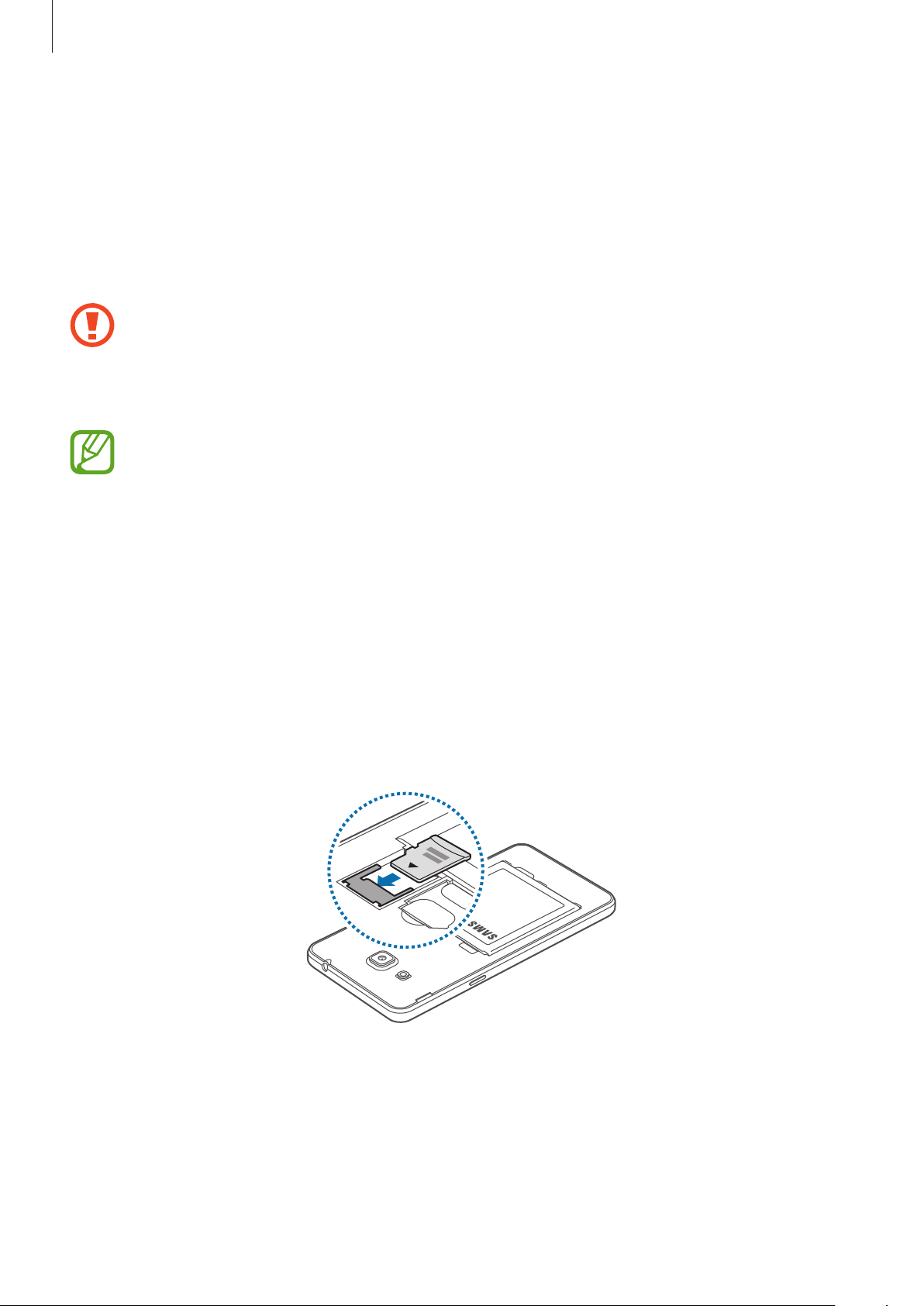
Para comenzar
Utilizar una tarjeta de memoria
Instalar una tarjeta de memoria
El dispositivo admite tarjetas de memoria con capacidades máximas de 64 GB. Según el fabricante y
el tipo de tarjeta de memoria, algunas tarjetas podrían no ser compatibles con el dispositivo.
•
Algunas tarjetas de memoria podrían no ser completamente compatibles con el
dispositivo. El uso de una tarjeta de memoria no compatible puede dañar el dispositivo o
la tarjeta de memoria y puede dañar los datos almacenados en la tarjeta.
•
Asegúrese de insertar la tarjeta de memoria del lado correcto.
•
El dispositivo admite solo la estructura de archivos FAT para las tarjetas de memoria. Si
inserta una tarjeta formateada con un sistema de archivos diferente, el dispositivo le
solicitará que reformatee la tarjeta de memoria.
•
La escritura y el borrado frecuentes de datos acortarán la vida útil de la tarjeta de
memoria.
•
Al insertar una tarjeta de memoria en el dispositivo, aparecerá el directorio de archivos de
la tarjeta de memoria en la carpeta
Retire la cubierta trasera.
1
Inserte una tarjeta de memoria de modo que los contactos dorados queden orientados hacia
2
arriba.
Mis Archivos
→
Tarjeta de memoria
.
Vuelva a colocar la cubierta trasera.
3
17
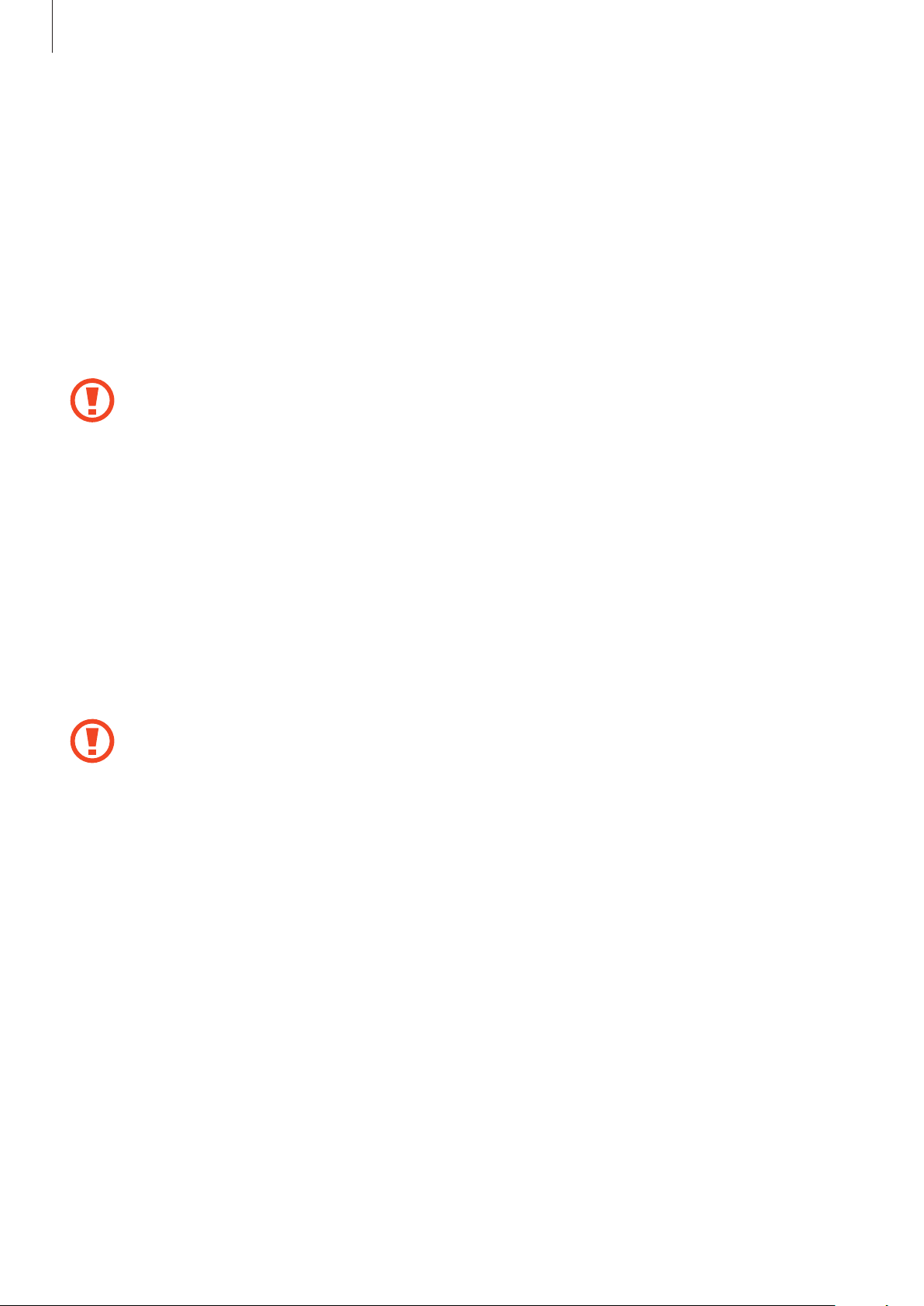
Para comenzar
Retirar la tarjeta de memoria
Antes de retirar una tarjeta de memoria, desmóntela para realizar una extracción segura. En la
Aplic.
→
pantalla de inicio, toque
Retire la cubierta trasera.
1
Retire la tarjeta de memoria.
2
Vuelva a colocar la cubierta trasera.
3
No retire la tarjeta de memoria mientras el dispositivo esté transfiriendo información o
accediendo a ella. Si lo hace, podría provocar la pérdida o la corrupción de los datos, o
podría dañar la tarjeta de memoria o el dispositivo. Samsung no se hace responsable por
pérdidas provocadas por el mal uso de tarjetas de memoria dañadas, incluyendo la pérdida
de datos.
Config.
→
Almacenamiento
→
Retirar la tarjeta de memoria
.
Formatear la tarjeta de memoria
Una tarjeta de memoria formateada en una computadora podría no ser compatible con el
dispositivo. Formatee la tarjeta de memoria en el dispositivo.
Aplic.
→
En la pantalla de inicio, toque
→
memoria
Formatear tarjeta de mem.
Antes de formatear la tarjeta de memoria, recuerde realizar copias de seguridad de todos
los datos importantes almacenados en el dispositivo. La garantía del fabricante no cubre la
pérdida de datos ocasionada por las acciones del usuario.
Config.
→
Almacenamiento
→
Eliminar todo
→
Formatear la tarjeta de
.
18
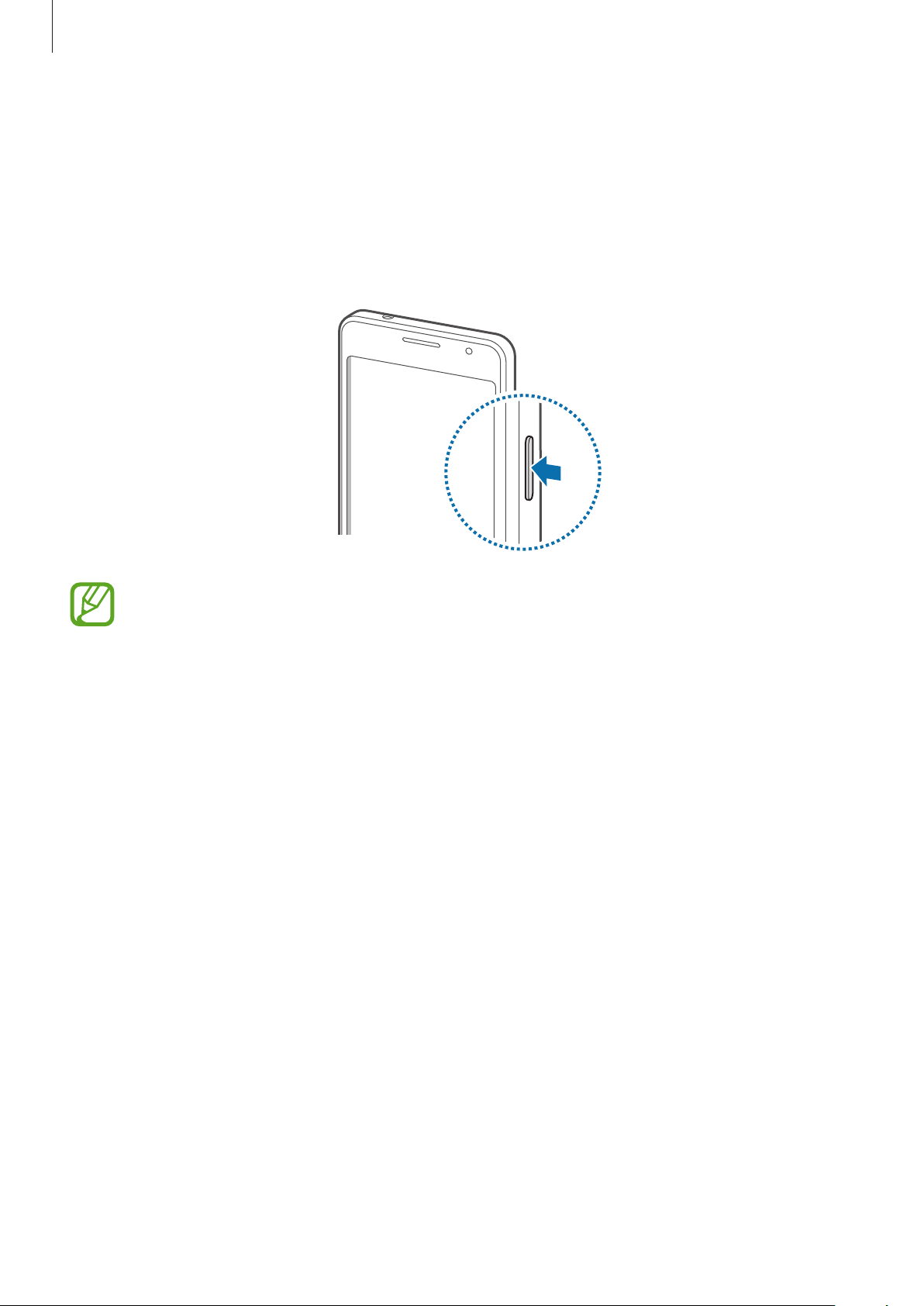
Para comenzar
Encender y apagar el dispositivo
Mantenga presionado el botón Encendido durante algunos segundos para encender el dispositivo.
Cuando encienda el dispositivo por primera vez o luego de restablecer los datos de fábrica, siga las
instrucciones de la pantalla para configurar el dispositivo.
Para apagar el dispositivo, mantenga presionado el botón Encendido y luego toque
Siga todas las advertencias publicadas e instrucciones del personal autorizado cuando
esté en áreas en las que el uso de dispositivos inalámbricos esté prohibido, como aviones y
hospitales.
Apagar
.
19
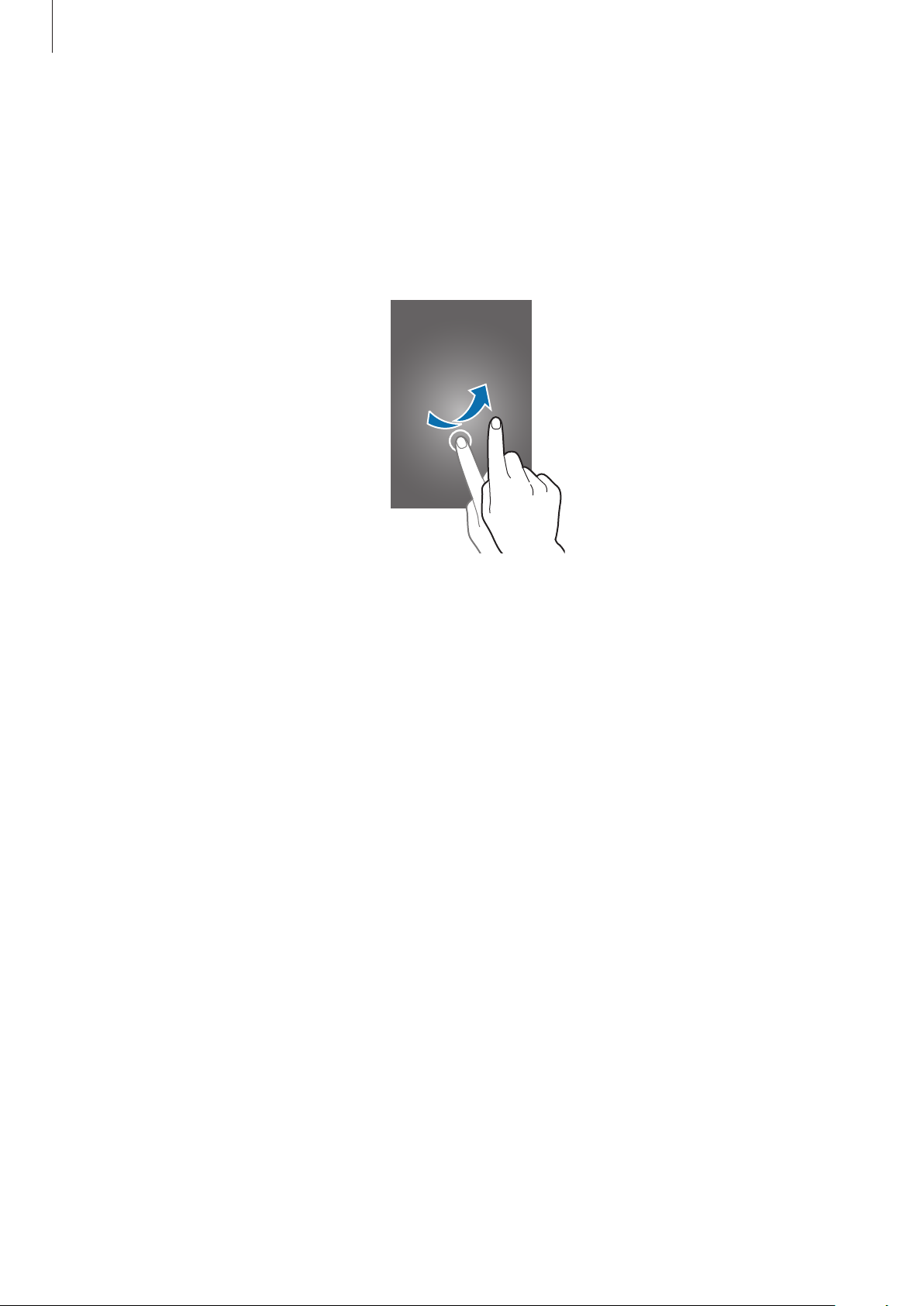
Para comenzar
Bloquear o desbloquear la pantalla
Al presionar el botón Encendido, la pantalla se apagará y se bloqueará. Además, la pantalla se
apagará y se bloqueará automáticamente si no utiliza el dispositivo durante un tiempo específico.
Para desbloquear la pantalla, presione el botón Encendido o el botón Inicio, y desplace el dedo en
cualquier dirección dentro del área de desbloqueo.
Podrá cambiar el código de desbloqueo para desbloquear la pantalla. Para obtener más información,
consulte la sección Cambiar el método de bloqueo de la pantalla.
20
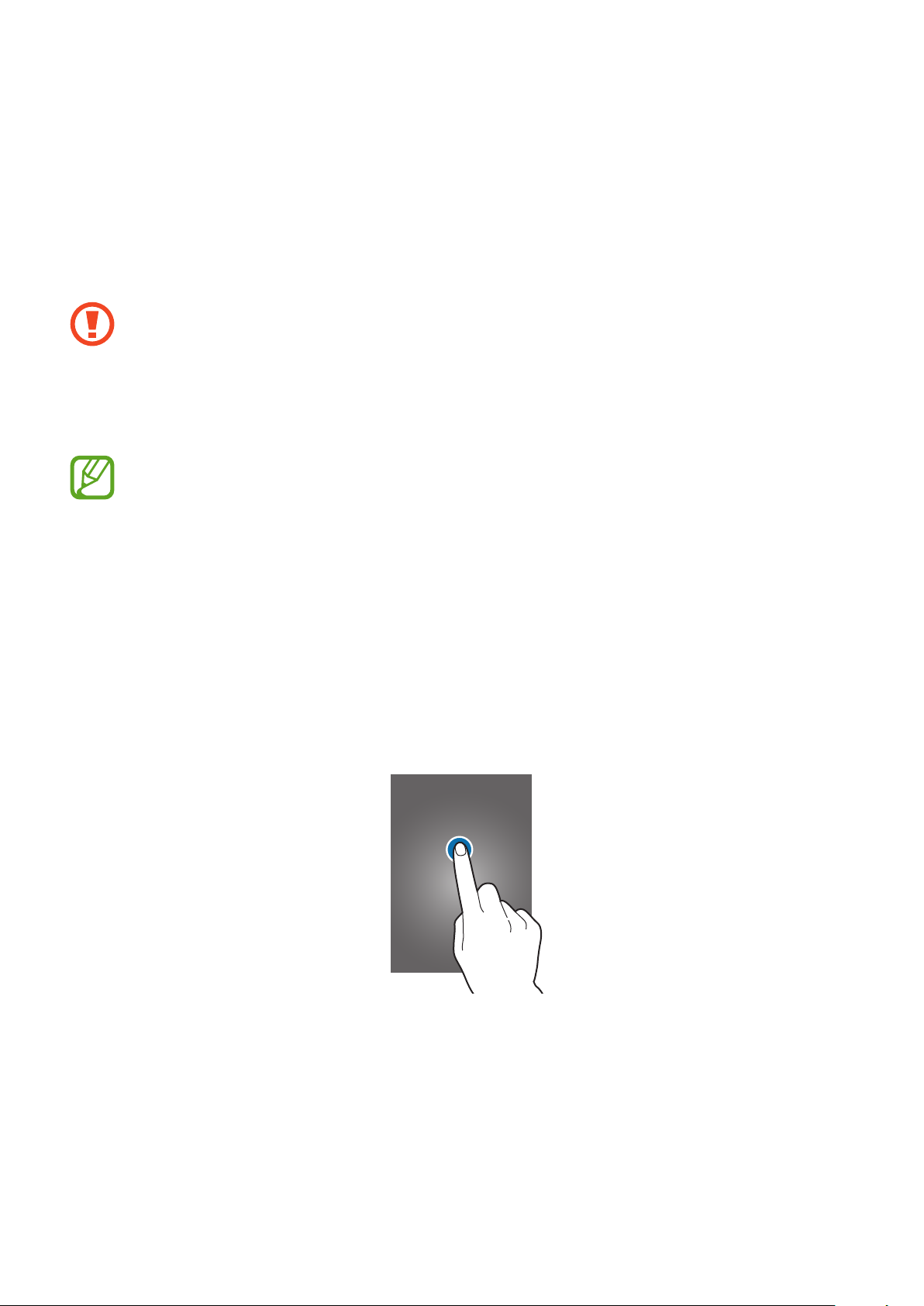
Nociones básicas
Utilizar la pantalla táctil
•
No permita que la pantalla táctil entre en contacto con otros dispositivos eléctricos.
Las descargas electrostáticas pueden provocar que la pantalla táctil no funcione
correctamente.
•
Para evitar dañar la pantalla táctil, no la toque con elementos puntiagudos ni la presione
excesivamente con las yemas de los dedos.
•
El dispositivo podría no reconocer las entradas táctiles que realice cerca de los bordes de
la pantalla, dado que estos se encuentran fuera del área de entradas táctiles.
•
Si deja la pantalla táctil inactiva durante mucho tiempo, podrían aparecer imágenes
reflejadas (quemadas) o fantasmales. Cuando no utilice el dispositivo, apague la pantalla
táctil.
•
Se recomienda utilizar los dedos al hacer uso de la pantalla táctil.
Tocar
Para abrir una aplicación, seleccionar un elemento del menú, presionar un botón de la pantalla o
introducir un caracter con el teclado de la pantalla, tóquela con un dedo.
21
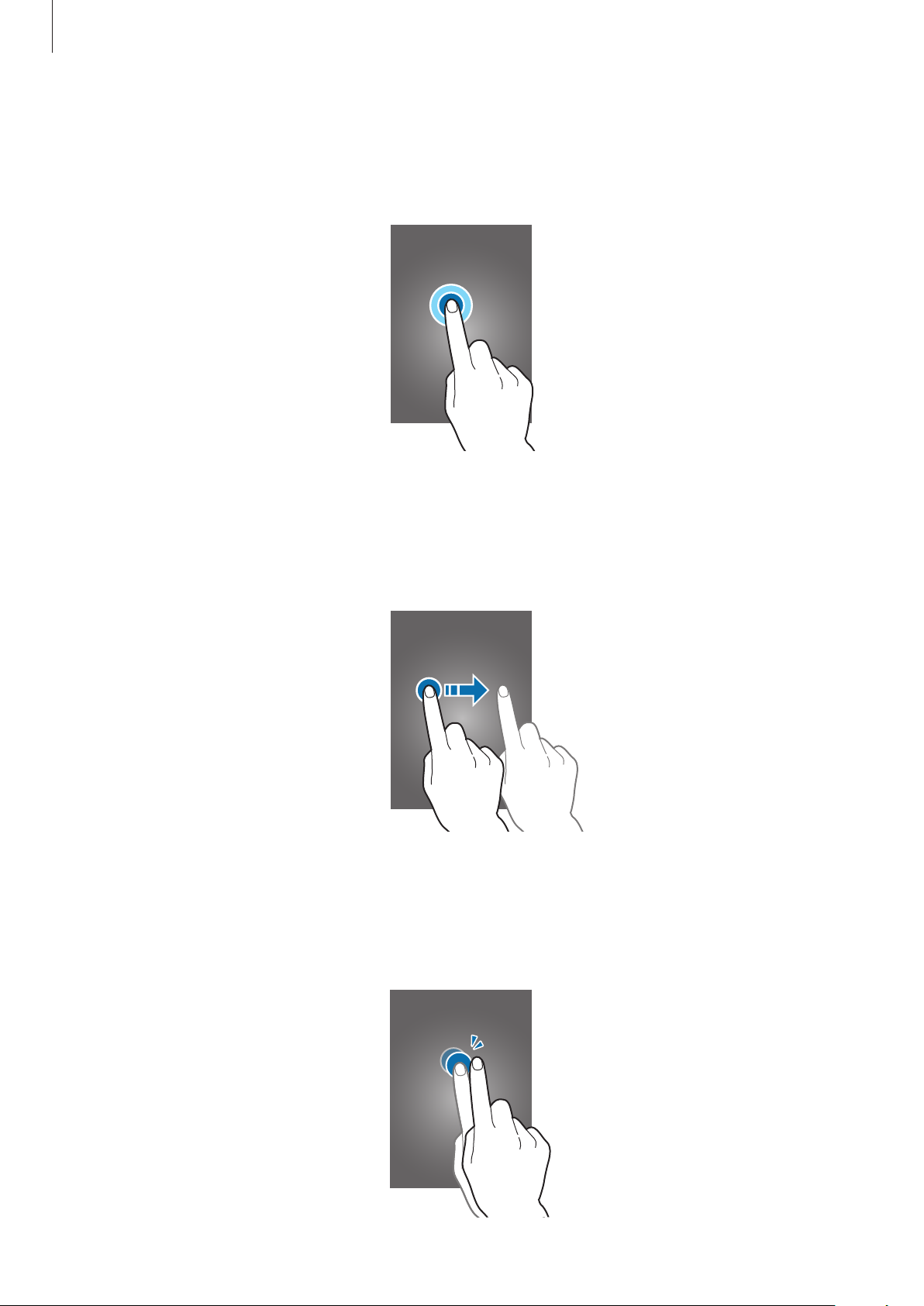
Nociones básicas
Mantener presionado
Mantenga presionado un elemento o la pantalla durante más de 2 segundos para acceder a las
opciones disponibles.
Arrastrar
Para mover un elemento, mantenga presionado el elemento y arrástrelo hasta la ubicación que
desee.
Doble pulsación
Presione dos veces una página Web o una imagen para hacer zoom en un área. Vuelva a presionar
dos veces para regresar al tamaño original.
22
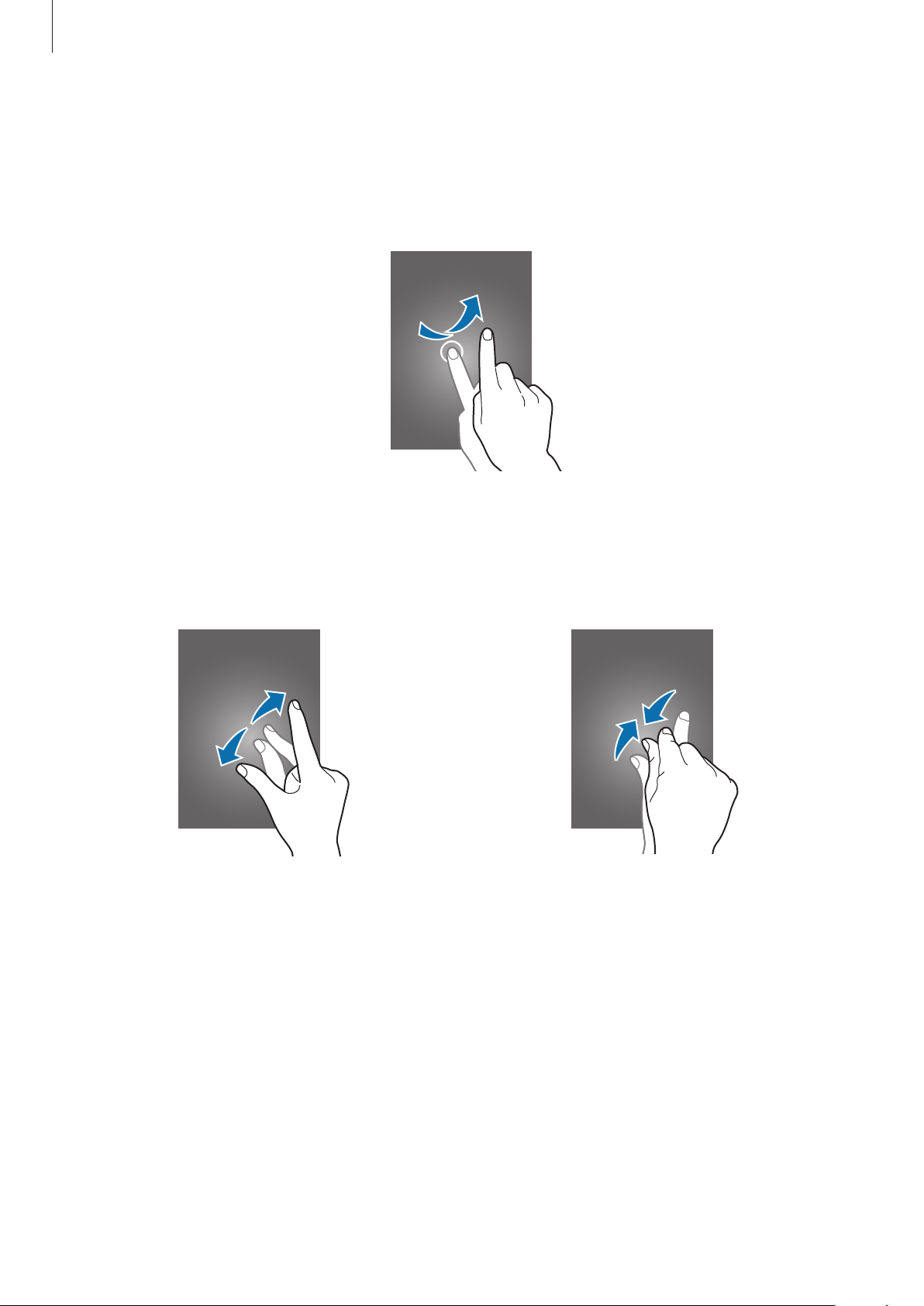
Nociones básicas
Hojear
Hojee la Pantalla de inicio o la pantalla de aplicaciones hacia la izquierda o derecha para ver otro
panel. Hojee la pantalla hacia arriba o abajo para desplazarse a lo largo de una página Web o una
lista de elementos, como por ejemplo la lista de contactos.
Separar y juntar los dedos
Separe dos dedos en una página Web, un mapa o una imagen para aumentar el zoom. Júntelos para
reducir el zoom.
23

Nociones básicas
Diseño de la pantalla de inicio
Pantalla de inicio
La pantalla de inicio es el punto de partida para acceder a todas las funciones del dispositivo. Cuenta
con widgets, atajos a las aplicaciones y muchas cosas más. Los widgets son aplicaciones pequeñas
que inician funciones específicas de las aplicaciones para brindar información y acceso conveniente
en la pantalla de inicio.
Para ver otros paneles, desplácese hacia la izquierda o hacia la derecha, o toque uno de los
indicadores de la parte inferior de la pantalla. Para personalizar la pantalla de inicio, consulte
Administrar la pantalla de inicio.
Un widget
Una aplicación
Una carpeta
Un indicador de pantalla
Aplicaciones favoritas
24
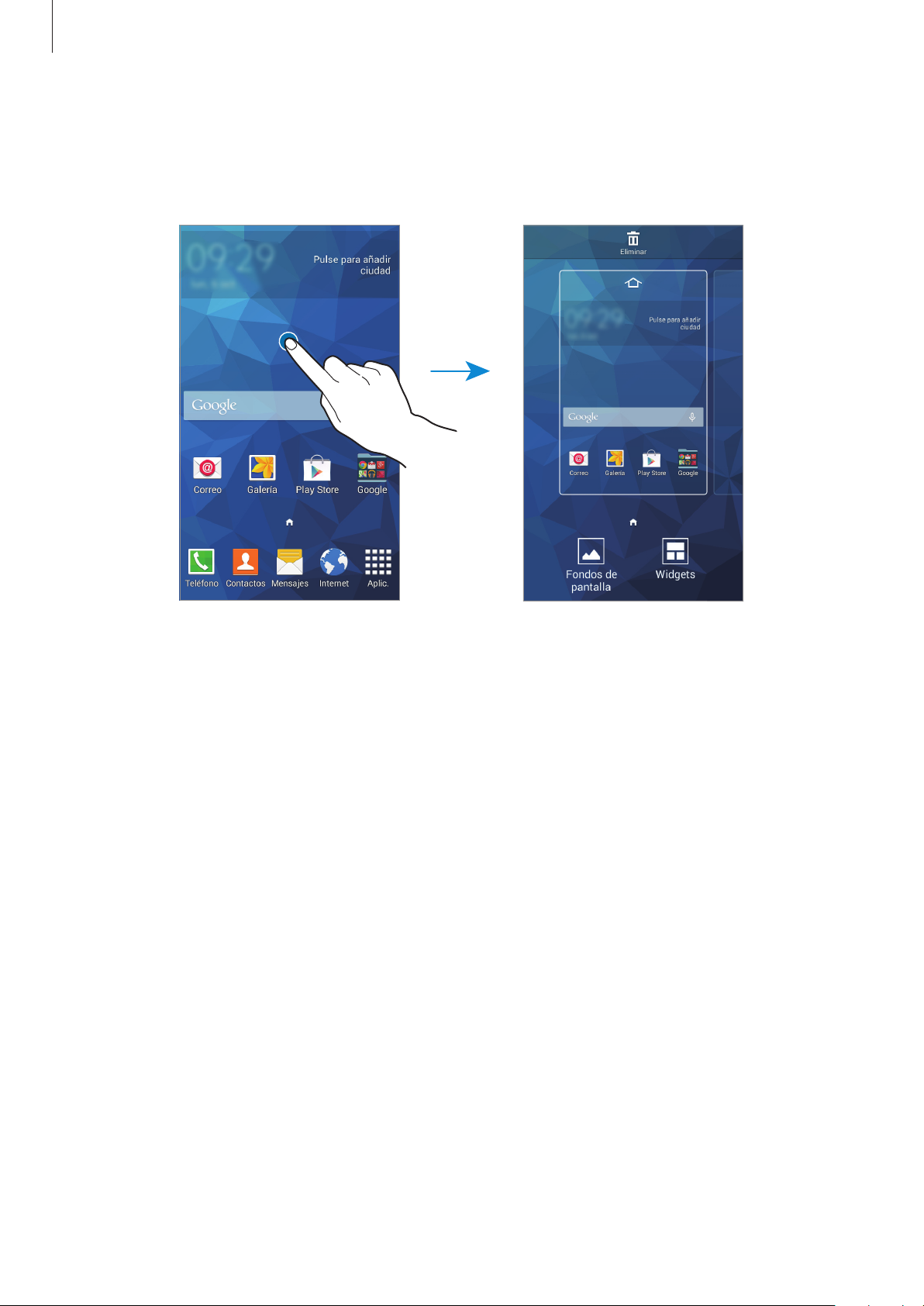
Nociones básicas
Opciones de la pantalla de inicio
En la pantalla de inicio, mantenga presionada un área vacía o junte los dedos para acceder a las
opciones disponibles.
25

Nociones básicas
Pantalla de aplicaciones
La pantalla de aplicaciones contiene los íconos de todas las aplicaciones, incluyendo las que se han
instalado recientemente.
Aplic.
En la pantalla de inicio, toque
desplácese hacia la izquierda o hacia la derecha, o seleccione un indicador de la parte inferior
de la pantalla. Para personalizar la pantalla de aplicaciones, consulte Administrar la pantalla de
aplicaciones.
para abrir la pantalla de aplicaciones. Para ver otros paneles,
Permite acceder a las
opciones
adicionales.
Una aplicación
Indicadores de
pantalla
26
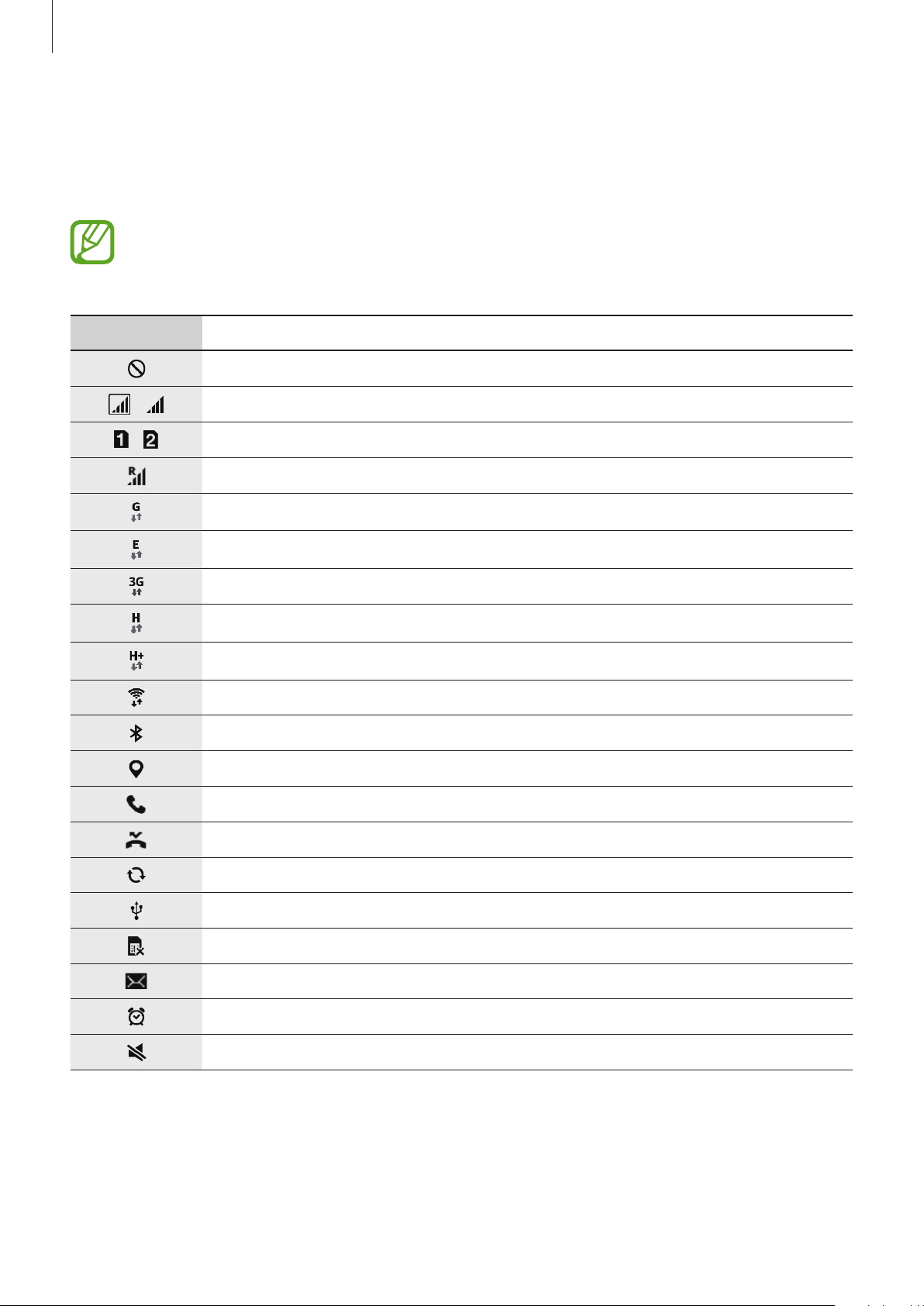
Nociones básicas
Íconos indicadores
Los íconos indicadores aparecerán en la barra de estado en la parte superior de la pantalla. Los
íconos que aparecen en la siguiente tabla son los más comunes.
La barra de estado podría no aparecer en la parte superior de la pantalla en algunas
aplicaciones. Para exhibir la barra de estado, arrastre la parte superior de la pantalla hacia
abajo.
Ícono Significado
Sin señal
/
/
Intensidad de la señal
Accediendo actualmente a tarjeta SIM o USIM
Itinerancia (fuera del área habitual de servicio)
Red GPRS conectada
Red EDGE conectada
Red UMTS conectada
Red HSDPA conectada
Red HSPA+ conectada
Wi-Fi conectado
Función Bluetooth activada
GPS activado
Llamada en curso
Llamada perdida
Sincronizado con la Web
Conectado con un ordenador
Sin tarjeta SIM ni USIM
Nuevo mensaje de texto o multimedia
Alarma activada
Modo Silencio activado
27
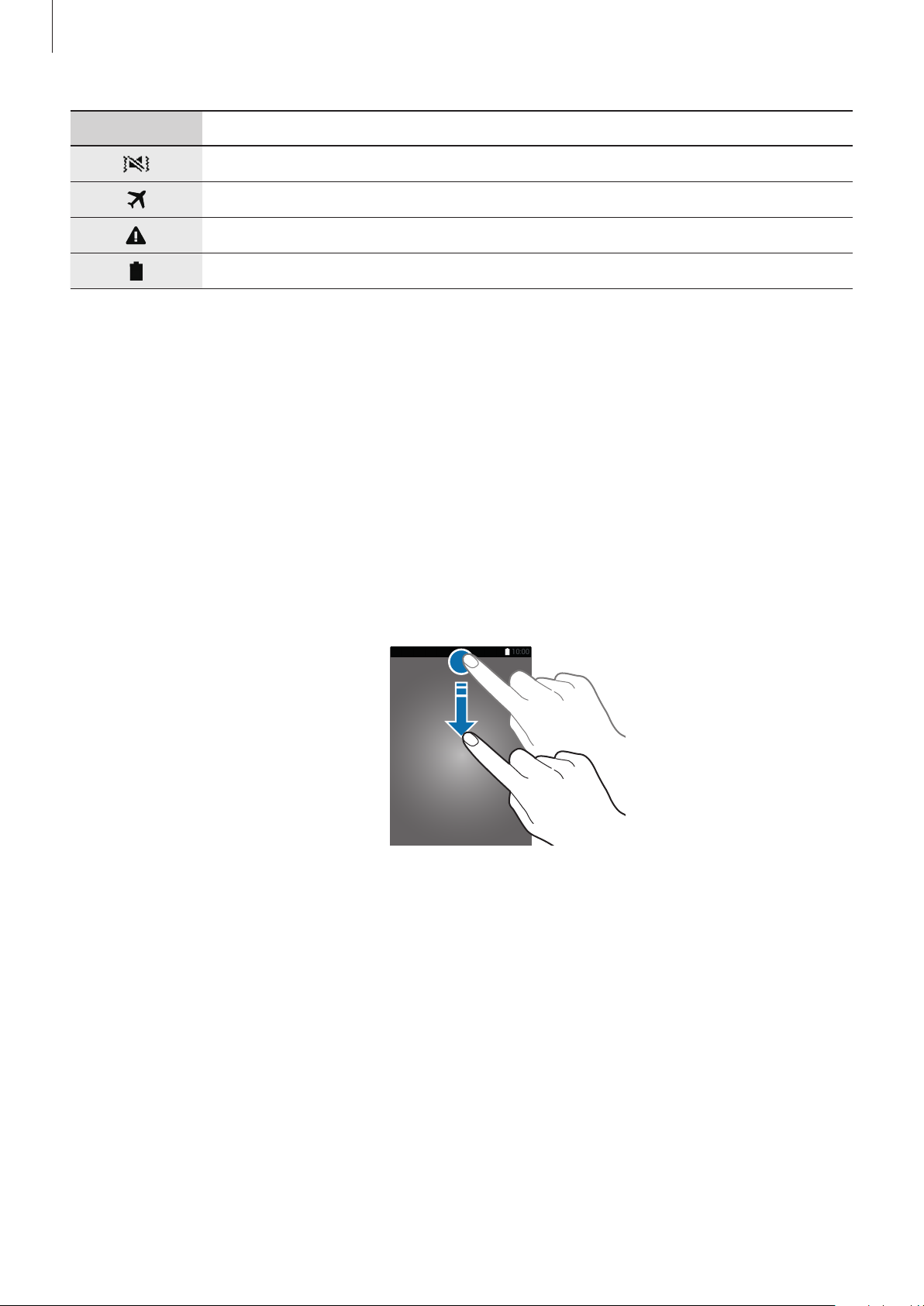
Nociones básicas
Ícono Significado
Modo de vibración activado
Perfil Fuera de línea activado
Se produjo un error o se requiere precaución
Nivel de carga de la batería
Panel de notificaciones
Uso del panel de notificaciones
Al recibir notificaciones nuevas, como mensajes o llamadas perdidas, aparecerán íconos indicadores
en la barra de estado. Para ver más información acerca de los íconos, abra el panel de notificaciones y
vea los detalles.
Para abrir el panel de notificaciones, arrastre la barra de estado hacia abajo. Para cerrar el panel de
notificaciones, arrastre hacia arriba la barra que se encuentra en la parte inferior de la pantalla.
28
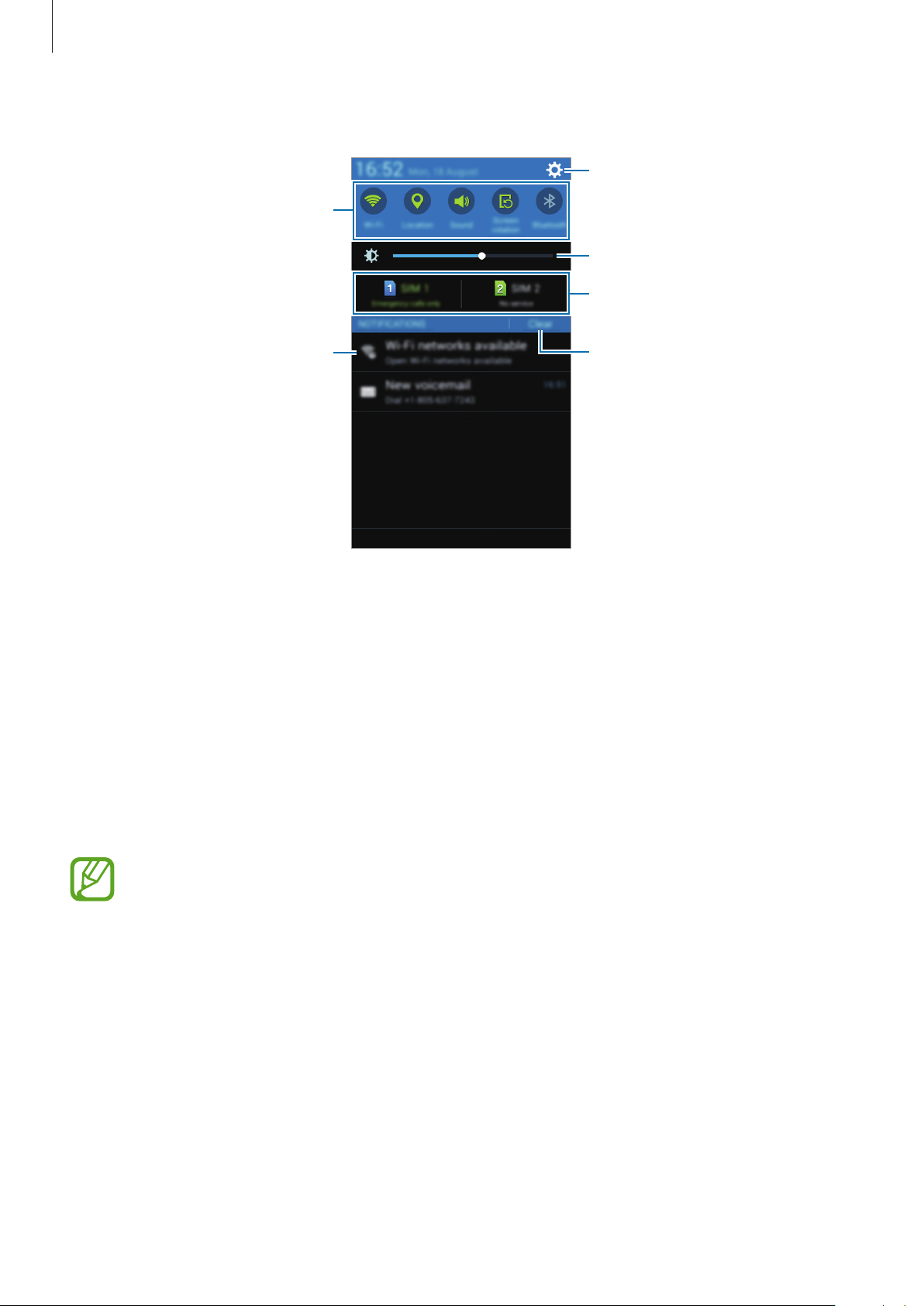
Nociones básicas
Podrá utilizar las siguientes funciones en el panel de notificaciones.
Permite activar o desactivar las
opciones. Mantenga presionado un
botón para ver una configuración
más detallada.
Permite iniciar la Config.
Permite ajustar el brillo.
Permite seleccionar la tarjeta SIM o
USIM.
Permite tocar una notificación y
realizar varias acciones.
Permite borrar todas las
notificaciones.
Utilizar los botones de configuración rápida
Podrá activar o desactivar algunas funciones en el panel de notificaciones. Toque las siguientes
opciones para activarlas o desactivarlas. Podrá ver configuraciones más detalladas al mantener
presionado un botón.
•
Wi-Fi
: Para obtener más información, consulte la sección Wi-Fi.
•
Ubicación
•
Sonido
: Para obtener más información, consulte la sección Ubicación.
/
Vibrar
/
Silencio
: Permite seleccionar un modo de sonido.
•
Pantalla rotación
Algunas aplicaciones no permiten la rotación de la pantalla.
: Permite permitir o evitar que la interfaz gire al girar el dispositivo.
29
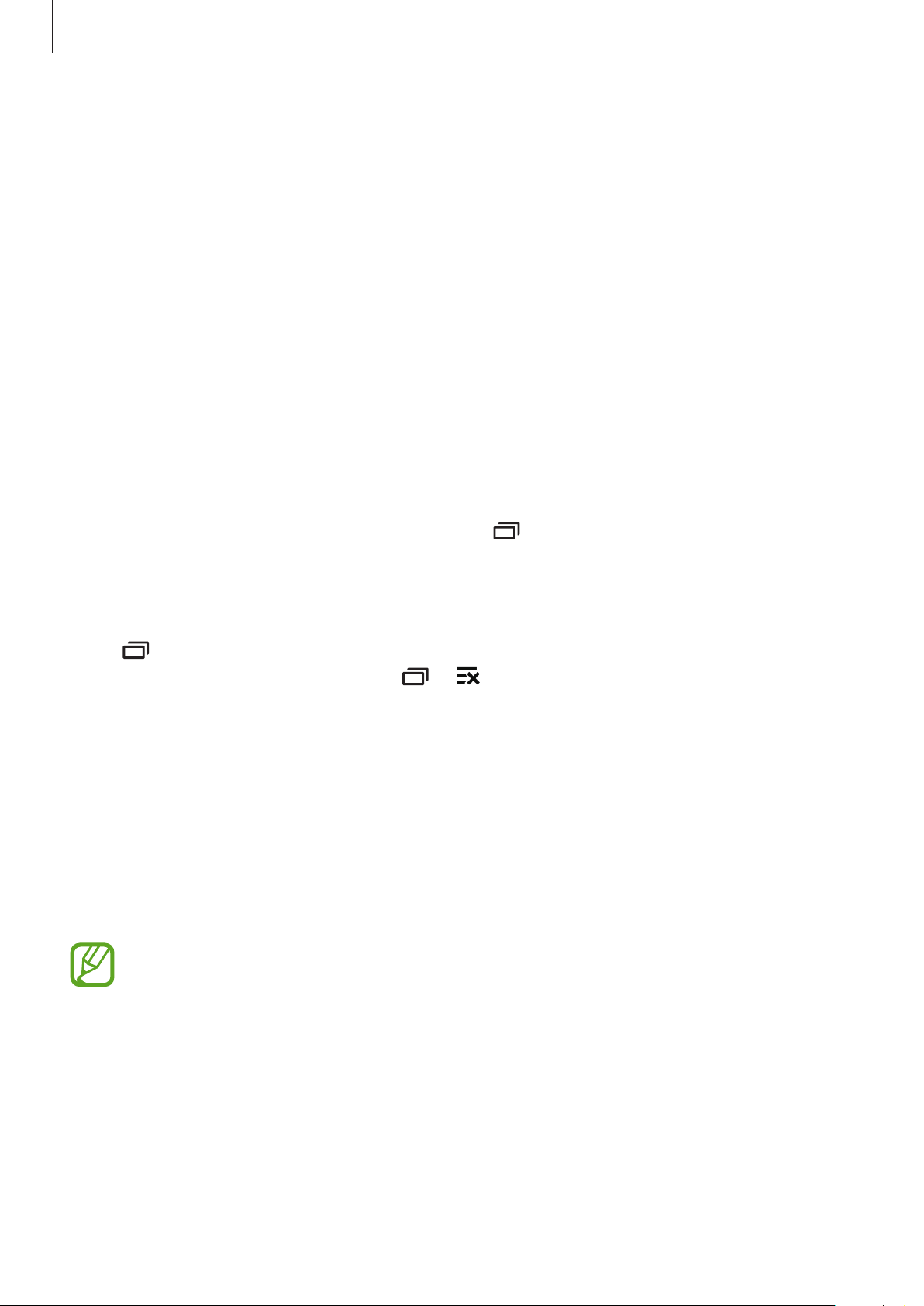
Nociones básicas
•
Bluetooth
•
Móvil y datos
•
Ultra a. energía
energía.
•
Zona portátil
•
Screen mirroring
•
Sincronizar
como el calendario o el correo electrónico.
: Para obtener más información, consulte la sección Bluetooth.
: Para obtener más información, consulte la sección Uso de datos o Redes móviles.
: Para obtener más información, consulte la sección Modo Ultra ahorro de
: Para obtener más información, consulte la sección Zona portátil y Anclaje a red.
: Para obtener más información, consulte la sección Screen Mirroring.
: Al activar esta función, el dispositivo sincroniza automáticamente aplicaciones
Abrir aplicaciones
En la Pantalla de inicio o la pantalla de aplicaciones, seleccione el ícono de una aplicación para
abrirla.
Para abrir una lista de las aplicaciones recientes, toque
para abrirla.
y seleccione el ícono de una aplicación
Cerrar una aplicación
Toque y arrastre el ícono de una aplicación hacia la izquierda o la derecha para cerrarla. Para
cerrar todas las aplicaciones activas, toque
→ .
Instalar o desinstalar aplicaciones
Aplicaciones de Samsung GALAXY
Utilice esta aplicación para comprar y descargar aplicaciones.
Toque
GALAXY Apps
en la pantalla de aplicaciones.
Es posible que esta aplicación no esté disponible según su región o su proveedor de
servicios.
30
